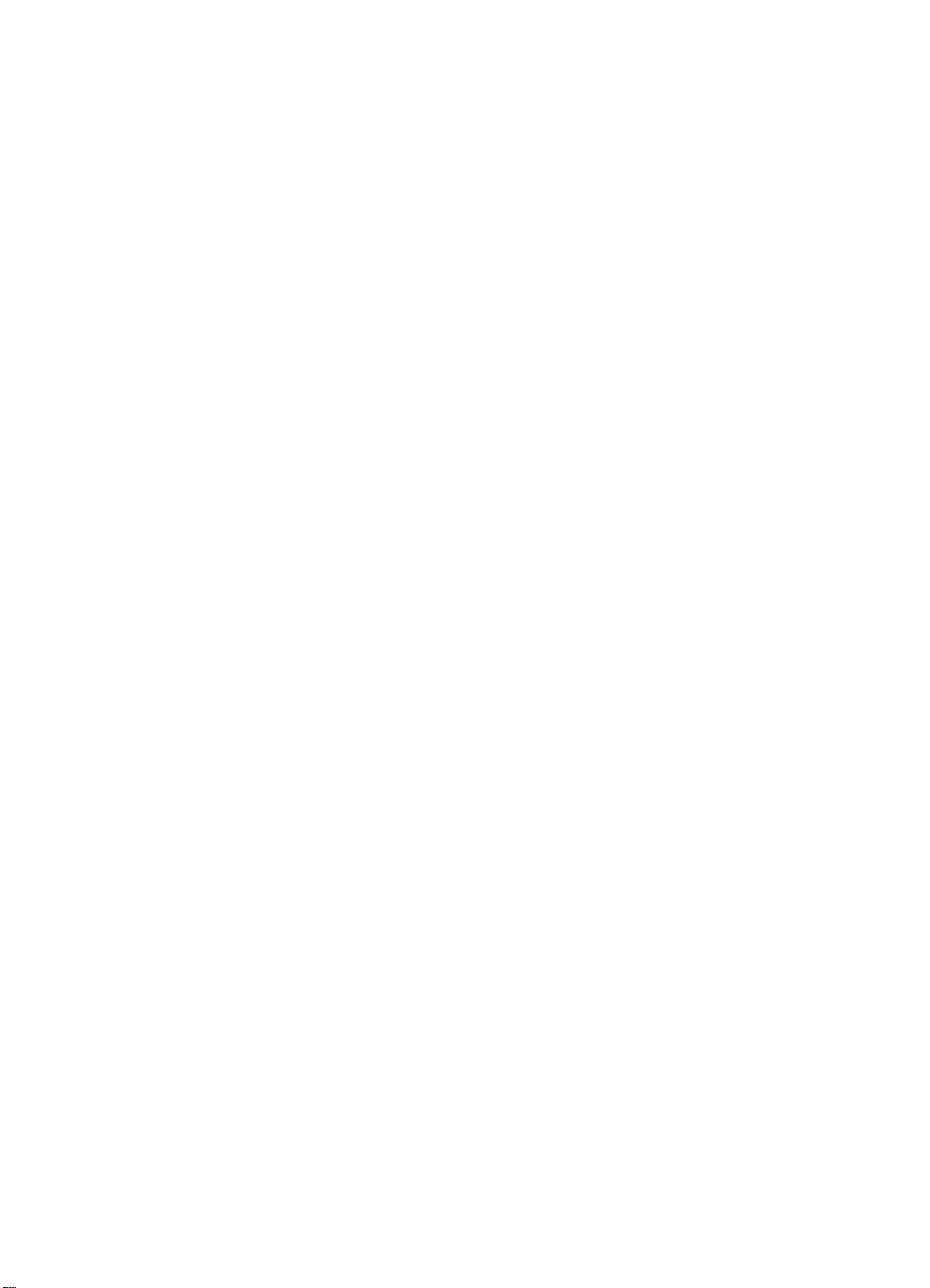
HP flerfunksjonsetterbehandler
brukerhåndbok
Bruk av dette elektroniske dokumentet betyr at du godtar betingelsene i forbindelse
med opphavsrett og lisens. Copyright 2003 Hewlett-Packard Company.
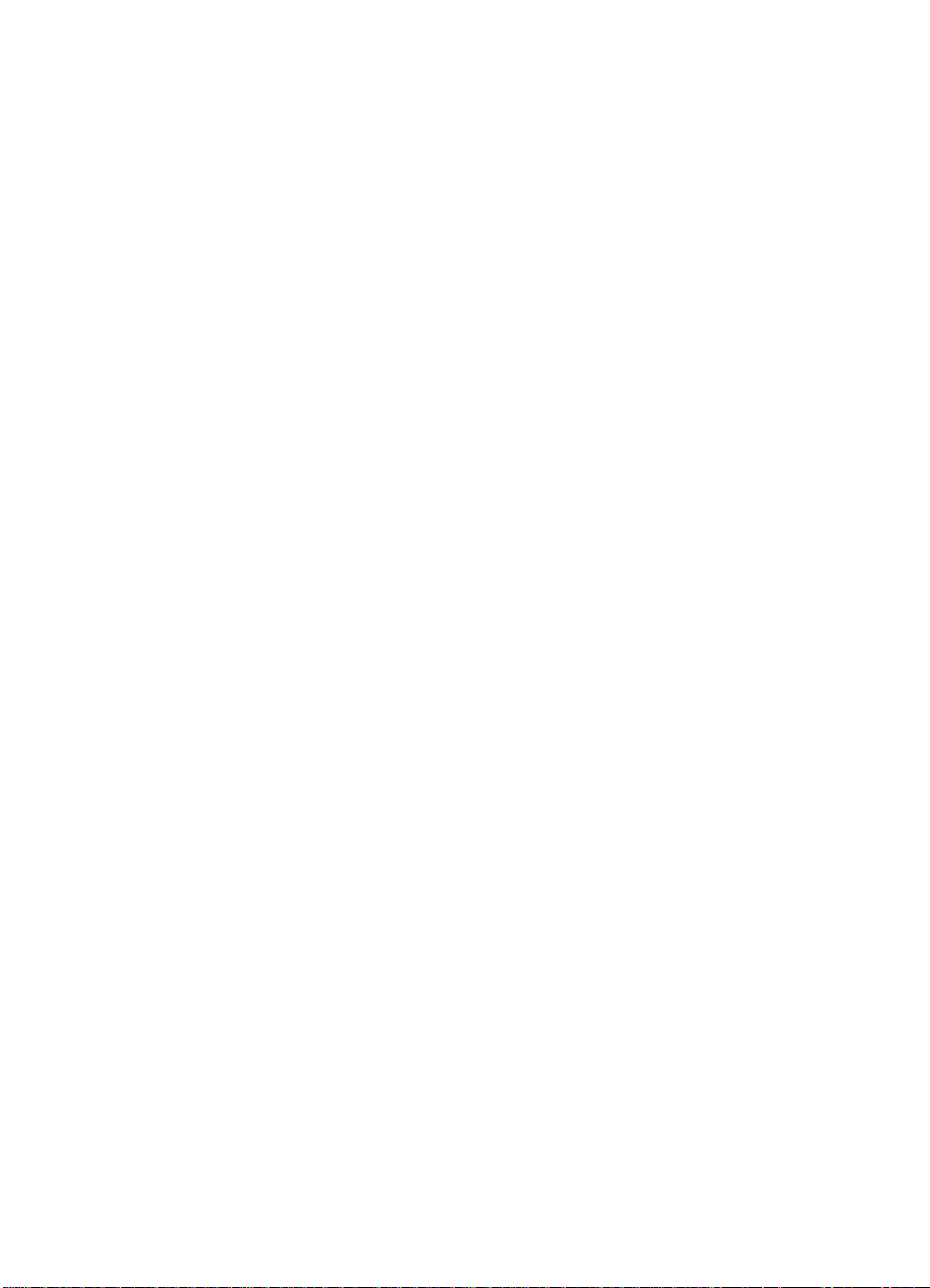
Copyright og lisens
Copyright Hewlett-Packard
Company
Edition 2, 1/2003
Med enerett. Reproduksjon,
tilpasning eller oversettelse uten
skriftlig tillatelse på forhånd er
forbudt, med unntak av
tillatelser gitt under lover om
opphavsrett.
Brukeren av dette ekstrautstyret
er tildelt en lisens for å: a) skrive
ut papirkopier av denne
brukerhåndboken til PRIVAT,
INTERN eller
FIRMARELATERT bruk,
underlagt bestemmelser om
ikke å selge, videreselge eller
på annen måte distribuere
papirkopiene, og b) legge ut en
elektronisk kopi av denne
brukerhåndboken på en
nettverksserver, forutsatt at
tilgangen til den elektroniske
kopien er begrenset til PRIVAT
eller INTERN bruk av dette
ekstrautstyret.
Garanti
Informasjonen i dette
dokumentet kan endres uten
forvarsel.
Hewlett-Packard gir ingen
garanti med hensyn til denne
informasjonen.
HEWLETT-PACKARD
FRASKRIVER SEG SPESIFIKT
DE IMPLISITTE GARANTIENE
FOR SALGBARHET OG
EGNETHET FOR ET
BESTEMT FORMÅL.
Hewlett-Packard skal ikke
holdes ansvarlig for direkte,
indirekte og tilfeldige skader
eller følgeskader, eller andre
skader som oppstår i
forbindelse med anskaffelse
eller bruk av denne
informasjonen.
Varemerker
Microsoft® og Windows® er et
amerikanskregistrert varemerke
for Microsoft Corporation.
PostScript® er et varemerke for
Adobe Systems Incorporated.
Hewlett-Packard Company
11311 Chinden Boulevard
Boise, Idaho 83714 U.S.A.
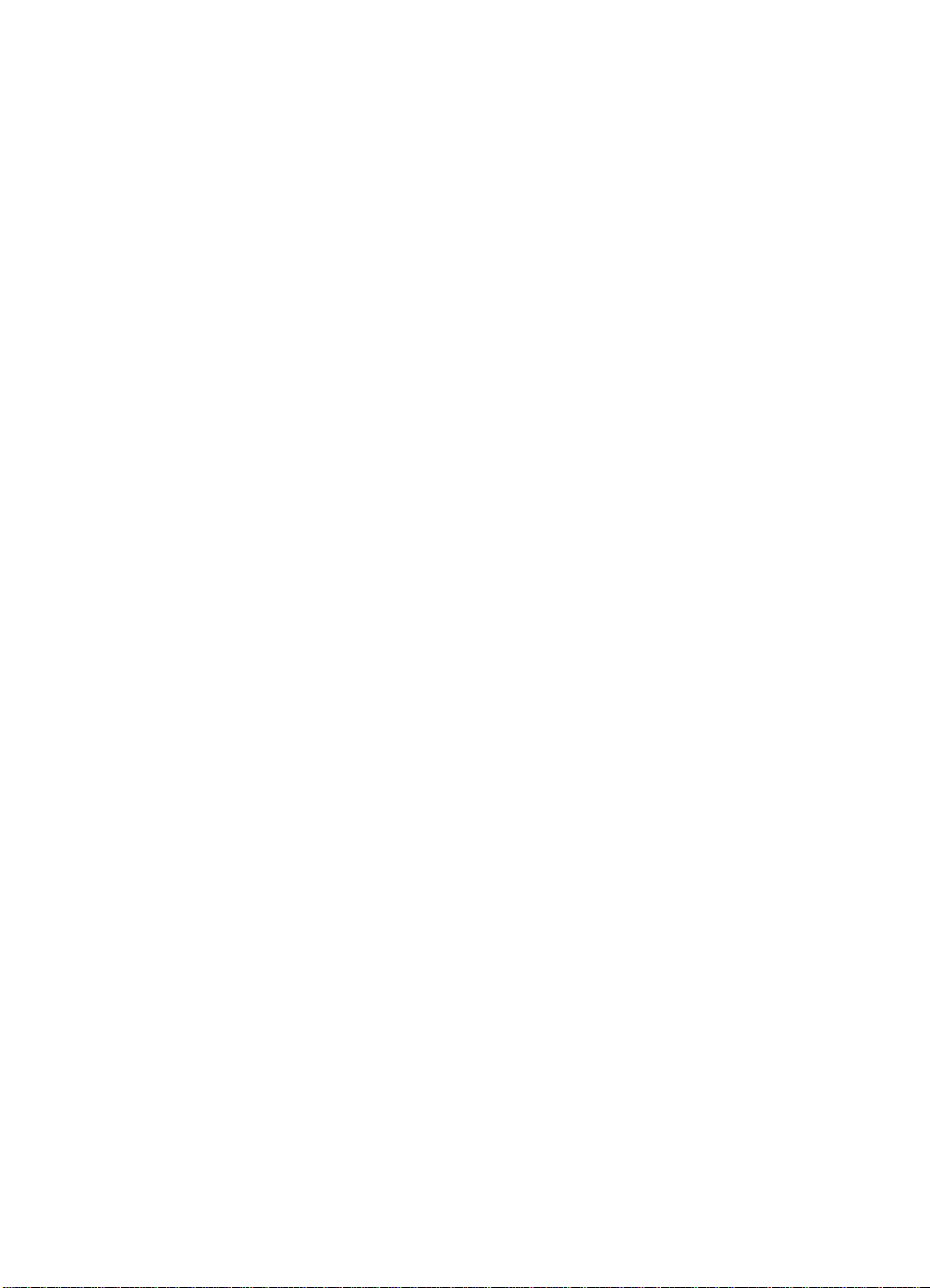
Innhold
1 Grunnleggende om etterbehandling
Oversikt. . . . . . . . . . . . . . . . . . . . . . . . . . . . . . . . . . . . . . . . . . . . . .5
Funksjoner og fordeler . . . . . . . . . . . . . . . . . . . . . . . . . . . . . . . . . .6
Papirhåndteringsfunksjoner . . . . . . . . . . . . . . . . . . . . . . . . . . .6
Forstå lysmønstre . . . . . . . . . . . . . . . . . . . . . . . . . . . . . . . . . . . . . .7
2 Etterbehandlings-oppgaver
Oversikt. . . . . . . . . . . . . . . . . . . . . . . . . . . . . . . . . . . . . . . . . . . . . .9
Konfigurere innstillinger på kontrollpanelet . . . . . . . . . . . . . . . . . .10
Lage hefter . . . . . . . . . . . . . . . . . . . . . . . . . . . . . . . . . . . . . . . . . .13
Bruke stifteenheten . . . . . . . . . . . . . . . . . . . . . . . . . . . . . . . . . . . .25
Velge stifteenheten . . . . . . . . . . . . . . . . . . . . . . . . . . . . . . . . .25
Sette i stiftekassetten . . . . . . . . . . . . . . . . . . . . . . . . . . . . . . .31
Velge utskuff . . . . . . . . . . . . . . . . . . . . . . . . . . . . . . . . . . . . . . . . .33
Identifisere utskuffene. . . . . . . . . . . . . . . . . . . . . . . . . . . . . . .33
Velge utskuff. . . . . . . . . . . . . . . . . . . . . . . . . . . . . . . . . . . . . .34
3 Problemløsing
NOWW
Oversikt. . . . . . . . . . . . . . . . . . . . . . . . . . . . . . . . . . . . . . . . . . . . .35
Løse vanlige problemer. . . . . . . . . . . . . . . . . . . . . . . . . . . . . . . . .36
Tolke kontrollpanelmeldinger . . . . . . . . . . . . . . . . . . . . . . . . . . . .38
Fjerne fastkjørt utskriftsmateriale . . . . . . . . . . . . . . . . . . . . . . . . .41
Tillegg A Spesifikasjoner
Oversikt. . . . . . . . . . . . . . . . . . . . . . . . . . . . . . . . . . . . . . . . . . . . .47
Fysiske spesifikasjoner . . . . . . . . . . . . . . . . . . . . . . . . . . . . . . . . .48
Miljøspesifikasjoner. . . . . . . . . . . . . . . . . . . . . . . . . . . . . . . . . . . .50
Strømforbruk. . . . . . . . . . . . . . . . . . . . . . . . . . . . . . . . . . . . . .50
Strømkrav . . . . . . . . . . . . . . . . . . . . . . . . . . . . . . . . . . . . . . . .51
Kretskapasitet. . . . . . . . . . . . . . . . . . . . . . . . . . . . . . . . . . . . .51
Driftsmiljø . . . . . . . . . . . . . . . . . . . . . . . . . . . . . . . . . . . . . . . .52
Typer utskriftsmateriale. . . . . . . . . . . . . . . . . . . . . . . . . . . . . .53
Utskriftsmateriale som støttes. . . . . . . . . . . . . . . . . . . . . . . . .54
Tillegg B Spesielle bestemmelser
Oversikt. . . . . . . . . . . . . . . . . . . . . . . . . . . . . . . . . . . . . . . . . . . . .57
Samsvarserklæring . . . . . . . . . . . . . . . . . . . . . . . . . . . . . . . . . . . .58
Kanadiske DOC-forskrifter . . . . . . . . . . . . . . . . . . . . . . . . . . . . . .59
Innhold 3
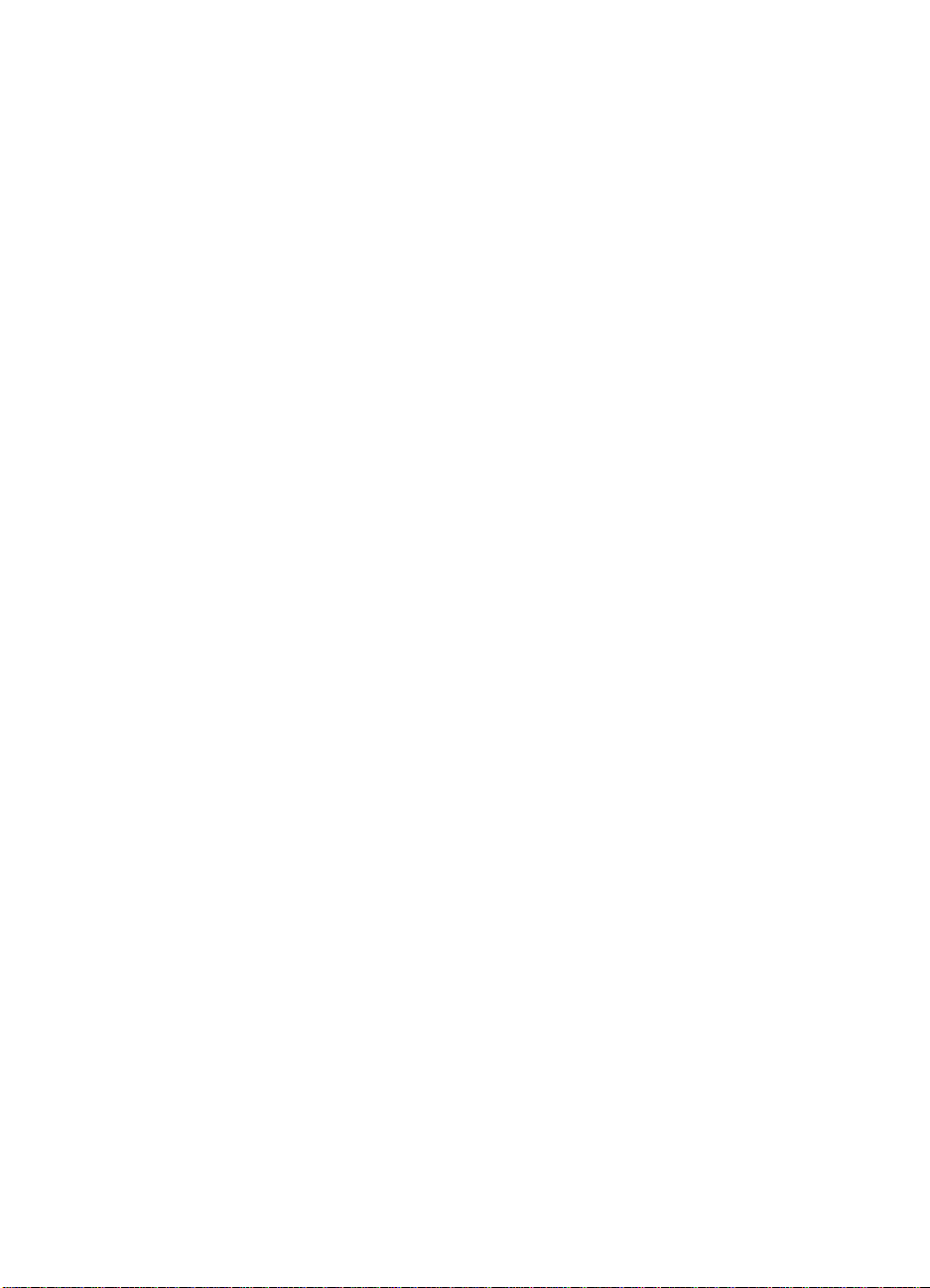
Tillegg C Service og støtte
Oversikt. . . . . . . . . . . . . . . . . . . . . . . . . . . . . . . . . . . . . . . . . . . . .61
Garantiinformasjon . . . . . . . . . . . . . . . . . . . . . . . . . . . . . . . . . . . .62
Stikkordregister
4 Innhold
NOWW
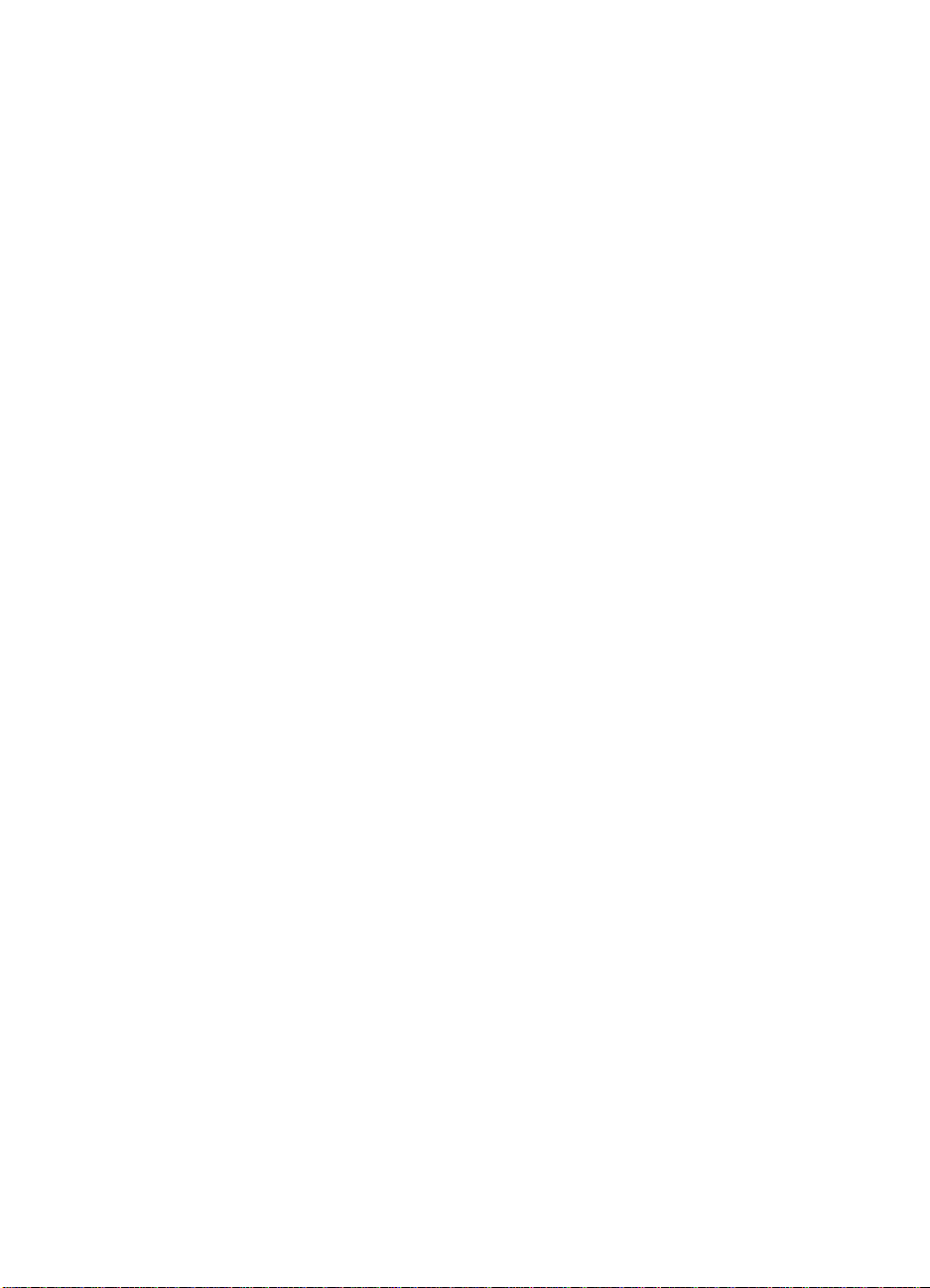
Grunnleggende om
1
etterbehandling
Oversikt
z Funksjoner og fordeler
z Forstå lysmønstre
NOWW
Oversikt 5
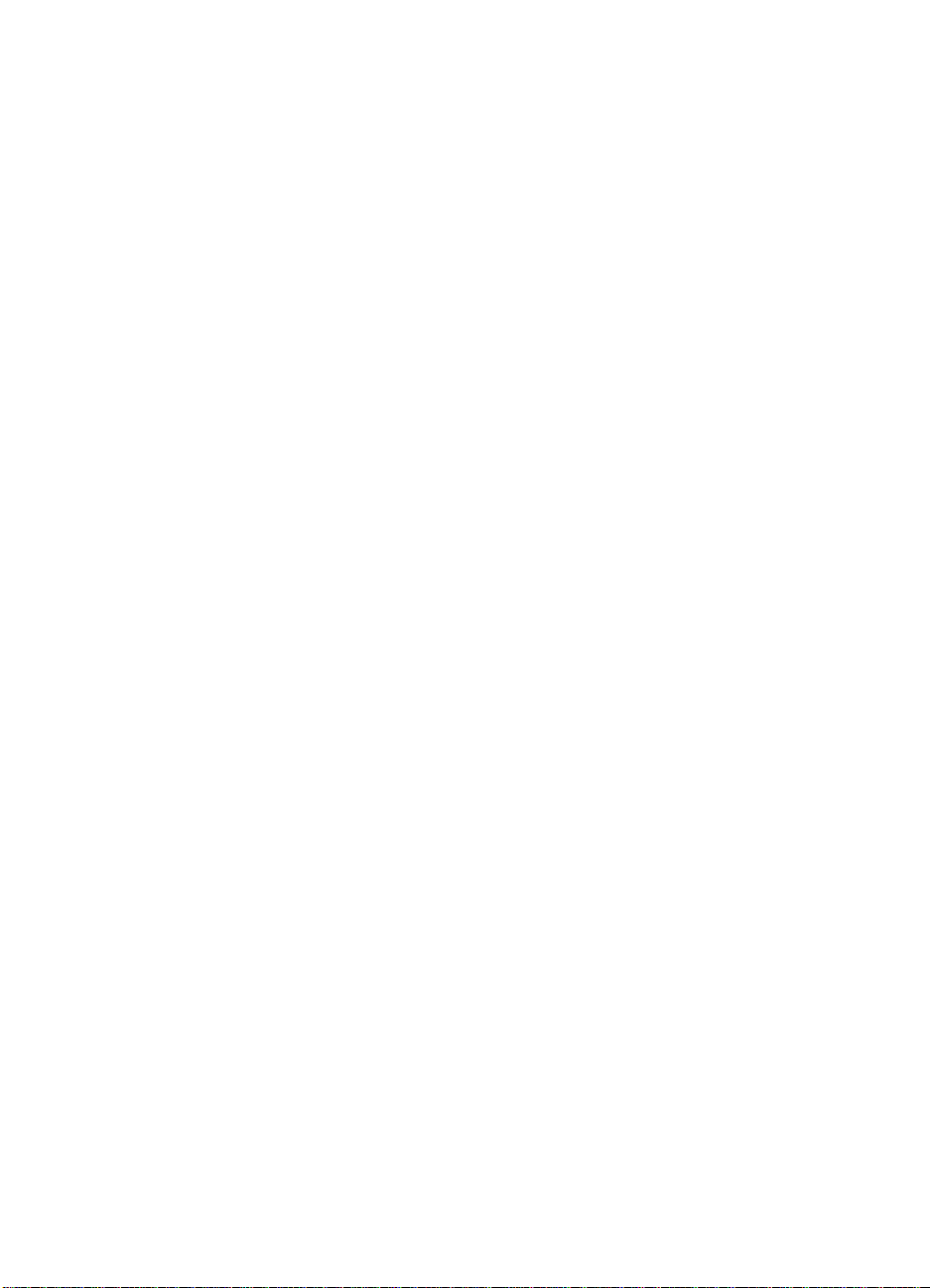
Funksjoner og fordeler
HP flerfunksjonsetterbehandler inneholder en rekke egendefinerte
alternativer i en brukervennlig enhet. Du kan lage fullstendige og
profesjonelle dokumenter i en håndvending uten å kaste bort tid og
penger på bruk av eksterne etterbehandlingstjenester.
Papirhåndteringsfunksjoner
Du kan bruke enheten til å stable, stifte, ryggstifte og brette et stort
antall dokumenter når du trenger det. HP flerfunksjonsetterbehandler
har følgende funksjoner:
z Den støtter opptil 50 sider per minutt.
z Den gir deg ulike alternativer for stifteplassering:
•én eller to stifter (øverst til venstre, for stående og liggende
papirretning)
• to stifter (på siden av utskriftsmaterialet)
z Den stifter opptil 50 ark med A4- og Letter-papir per dokument.
z Den stifter opptil 25 ark med A3- og Ledger-papir per dokument.
z Den bretter enkeltsider.
z Den ryggstifter og bretter hefter som er satt sammen av opptil
10 ark (40 sider).
z Den gir høykapasitetsstabling for opptil 1000 ark med A4- og
Letter-papir eller opptil 500 ark med A3- og Ledger-papir.
z Den stabler transparenter, konvolutter, etiketter, og hullark og
papirark.
z Den stabler opptil 40 hefter med opptil 5 ark (20 ferdige sider)
med A3- og Ledger-papir.
z Den kan bruke omslagsark som veier opptil 199 g/m
z Den grupperer dokumenter med tidssparende jobbforskyvning.
2
.
6 1 Grunnleggende om etterbehandling
NOWW
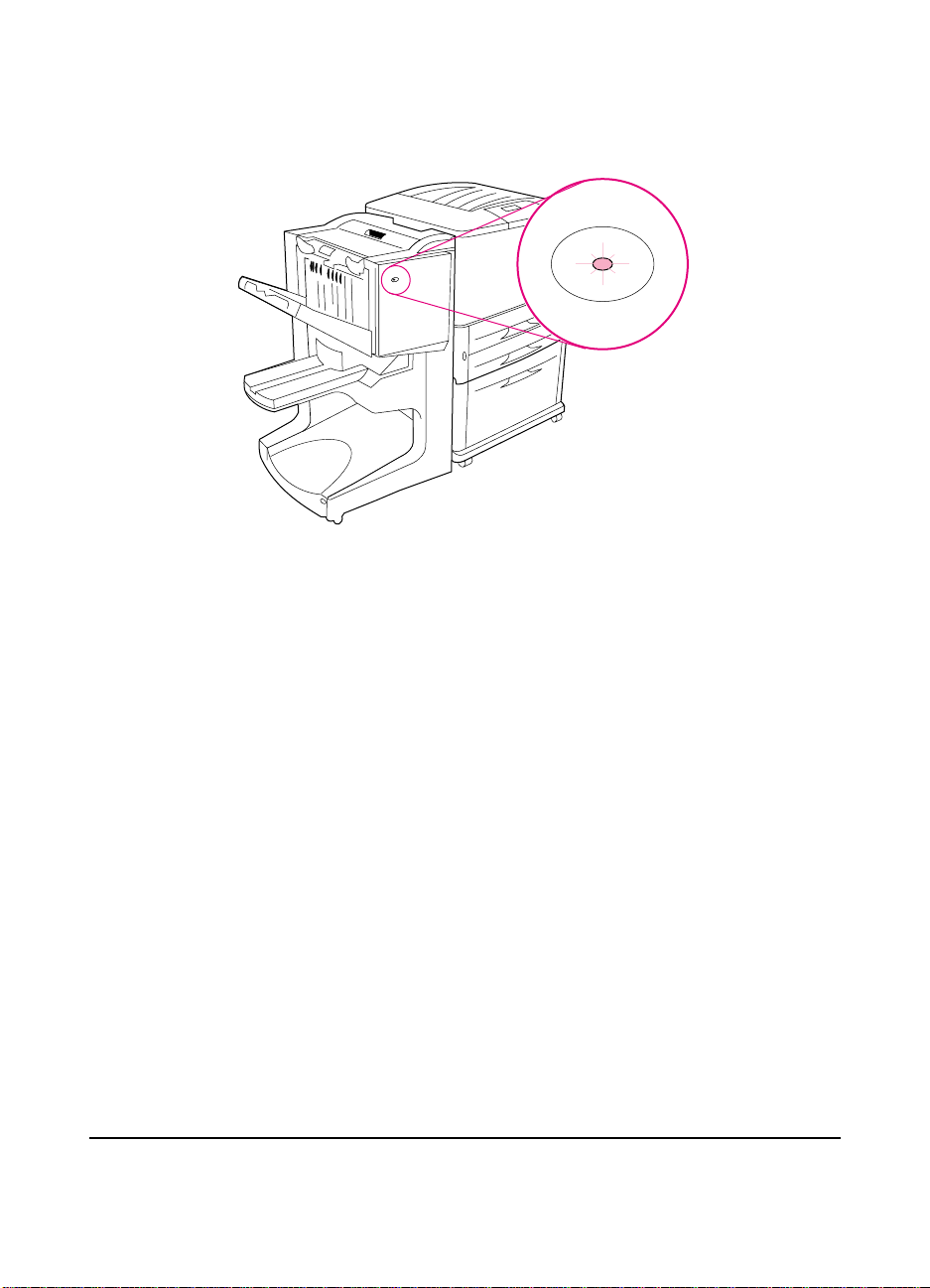
Forstå lysmønstre
Figur 1. Plassering av LED-lampen
LED-lampen er plassert foran på skriveren, og lyser når det er en
generell feil på skriveren. Bruk følgende tabell til å forstå
enhetsstatusen ved hjelp av LED-lampen.
LED-lysmønstre for brukeren
Lysstatus Beskrivelse
Lyser grønt Enheten fungerer normalt.
Blinker grønt Enheten er i servicemodus.
Blinker gult Fastkjørt papir, fastkjørte stifter eller driftsfeil. Eventuelt er ikke
enheten koblet til skriveren.
Lyser gult Enheten fungerer ikke.
Av Enheten er av.
NOWW
Forstå lysmønstre 7
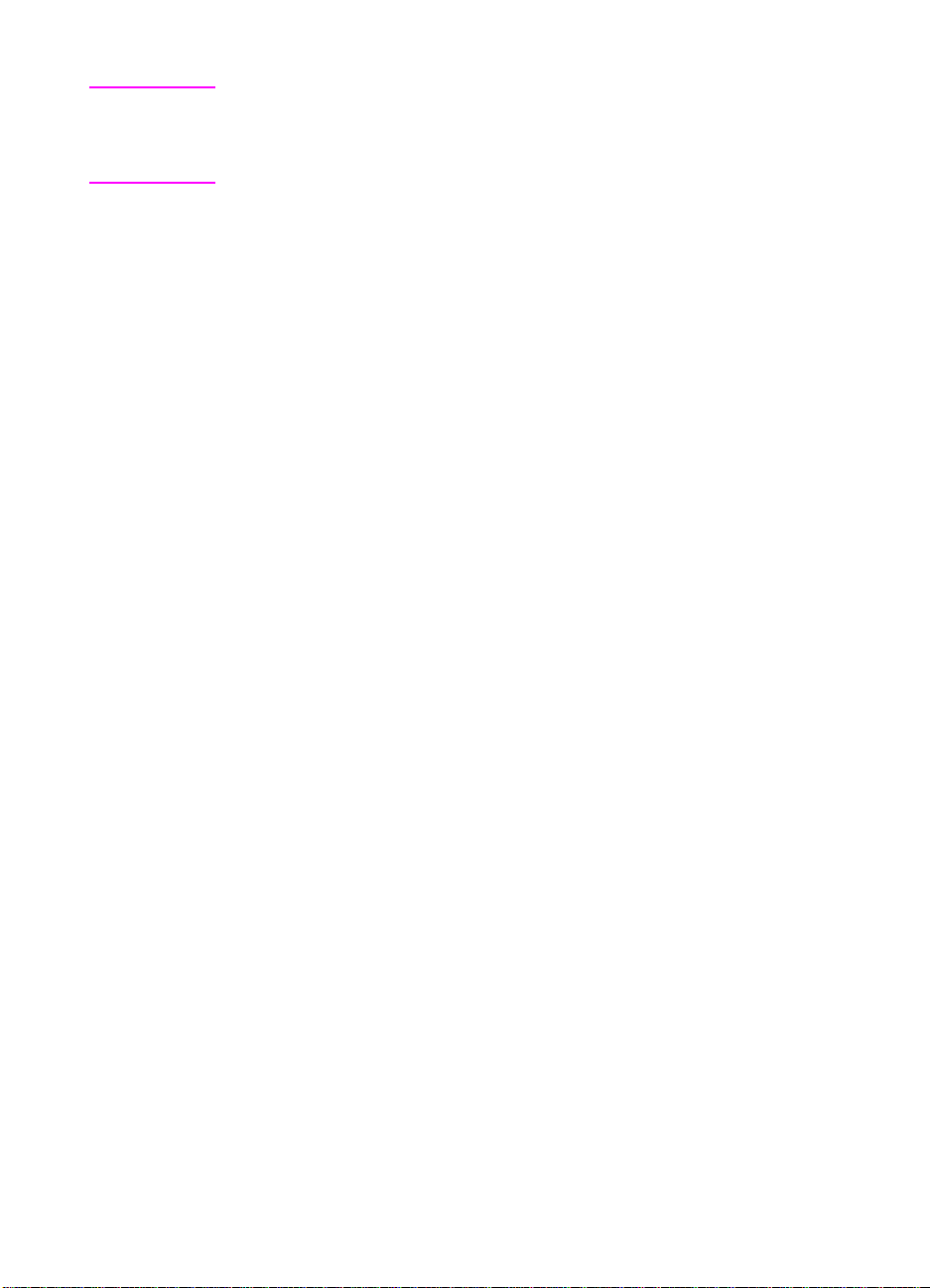
Merk LED-lampene som angir at du trenger service, er plassert bak på
enheten, og gir spesifikk feilinformasjon til kundestøtte og
serviceverksteder. Hvis den røde lampen lyser, må du kontakte et
serviceverksted.
8 1 Grunnleggende om etterbehandling
NOWW
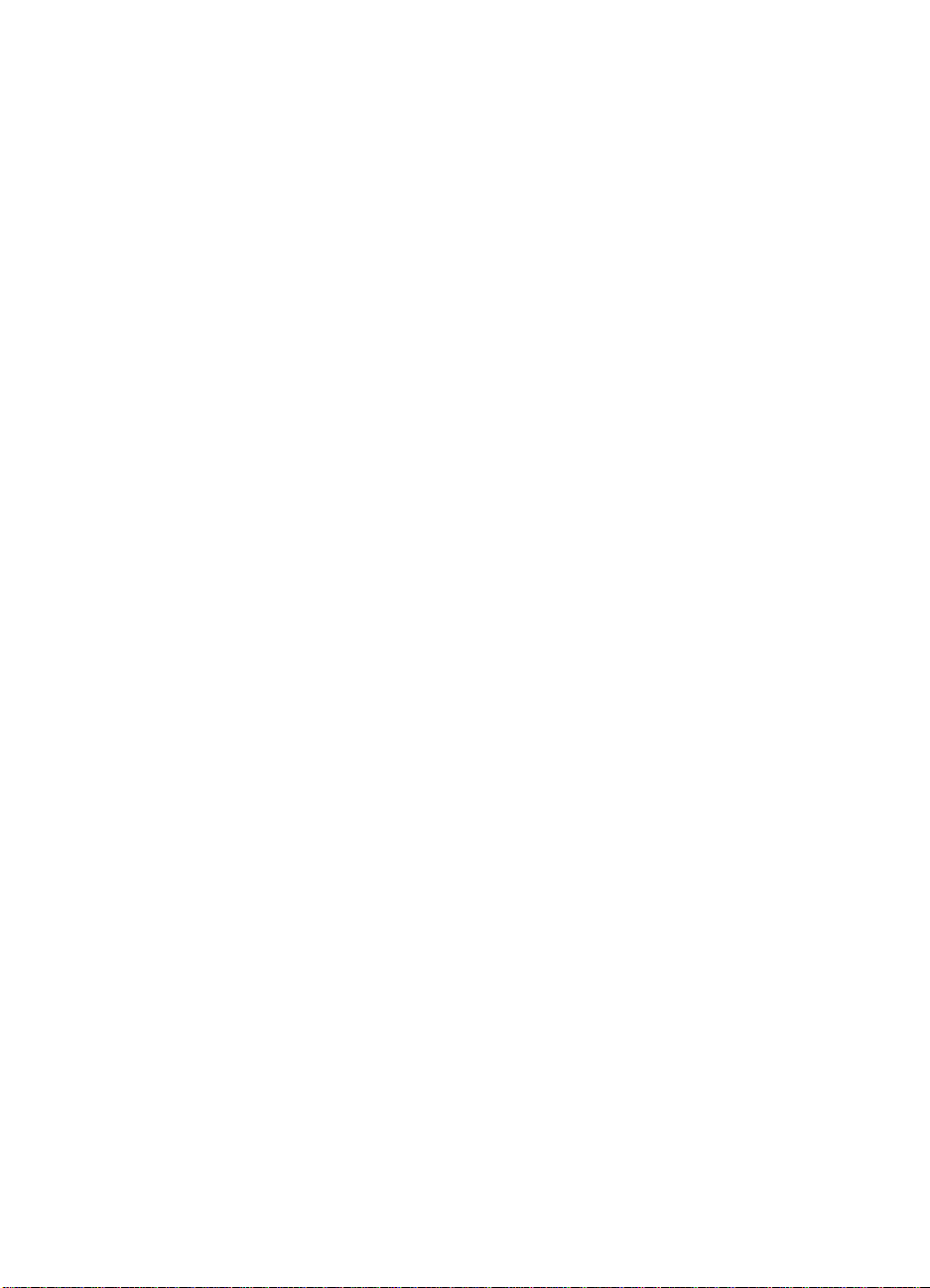
Etterbehandlings-
2
oppgaver
Oversikt
z Konfigurere innstillinger på kontrollpanelet
z Lage hefter
z Bruke stifteenheten
z Velge utskuffer
z Bruke stableenhete n
z Bruke andre funksjoner i skriverdriveren
NOWW
Oversikt 9
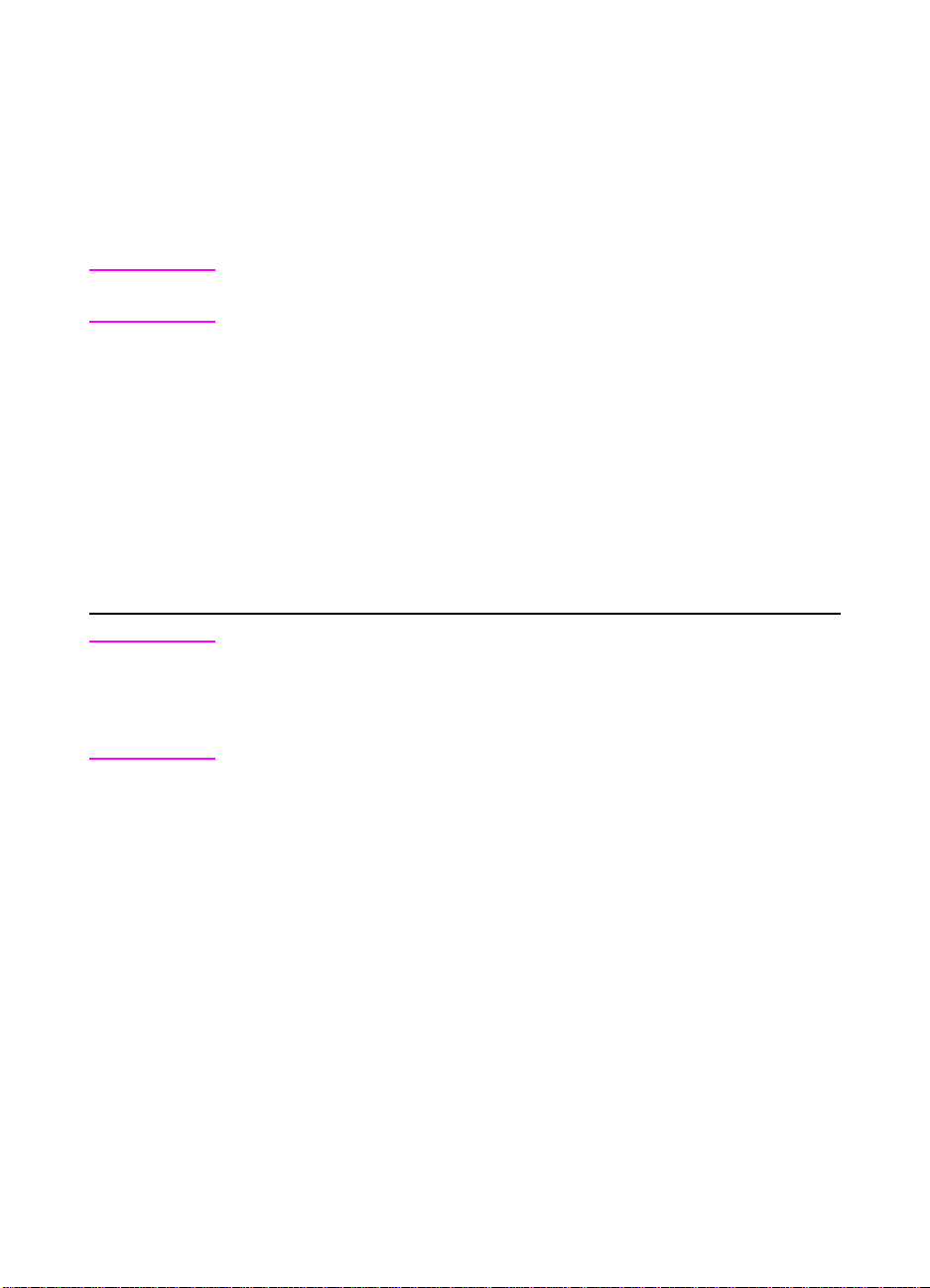
Konfigurere innstillinger på kontrollpanelet
Enheten festes på venstre side av HP-skriveren. Du kan endre
standard jobbforskyvning og standardhandlinger for stifteenheten via
skriverens kontrollpanel, p å menyen KONFIGURERING AV
FLERFUNKSJONSETTERBEHANDLER.
Merk Systemadministratoren kan begre nse tilgang en til job bforskyvning og
standardhandlinger for stifteenheten.
Forskyvningshandlinger
Forskyvningshandling: Nei
Forskyvningshandling: Ja
Når modusen
atskilt.
Når modusen
fullførte jobber eller mopieringsjobber (flere originalutskrifter av
én enkelt jobb). De enkelte jobbene eller mopieringsjobbene
skilles fra hverandre (for ustiftede jobber).
FORSKYVNING
FORSKYVNING
er av, stables jobbene uten å bli
er på, skiller enheten automatisk
Merk Forskyvningsfunksjonen er bar e tilgjengelig i stableskuffen ( skuff 1), og
bare for jobber som ikke er stiftet.
Du kan velge den tilgjengelige handlingen for stifteenheten via
skriverdriveren (for eksempel å bruke én eller to stifter).
10 2 Etterbehandlings-oppgaver
NOWW
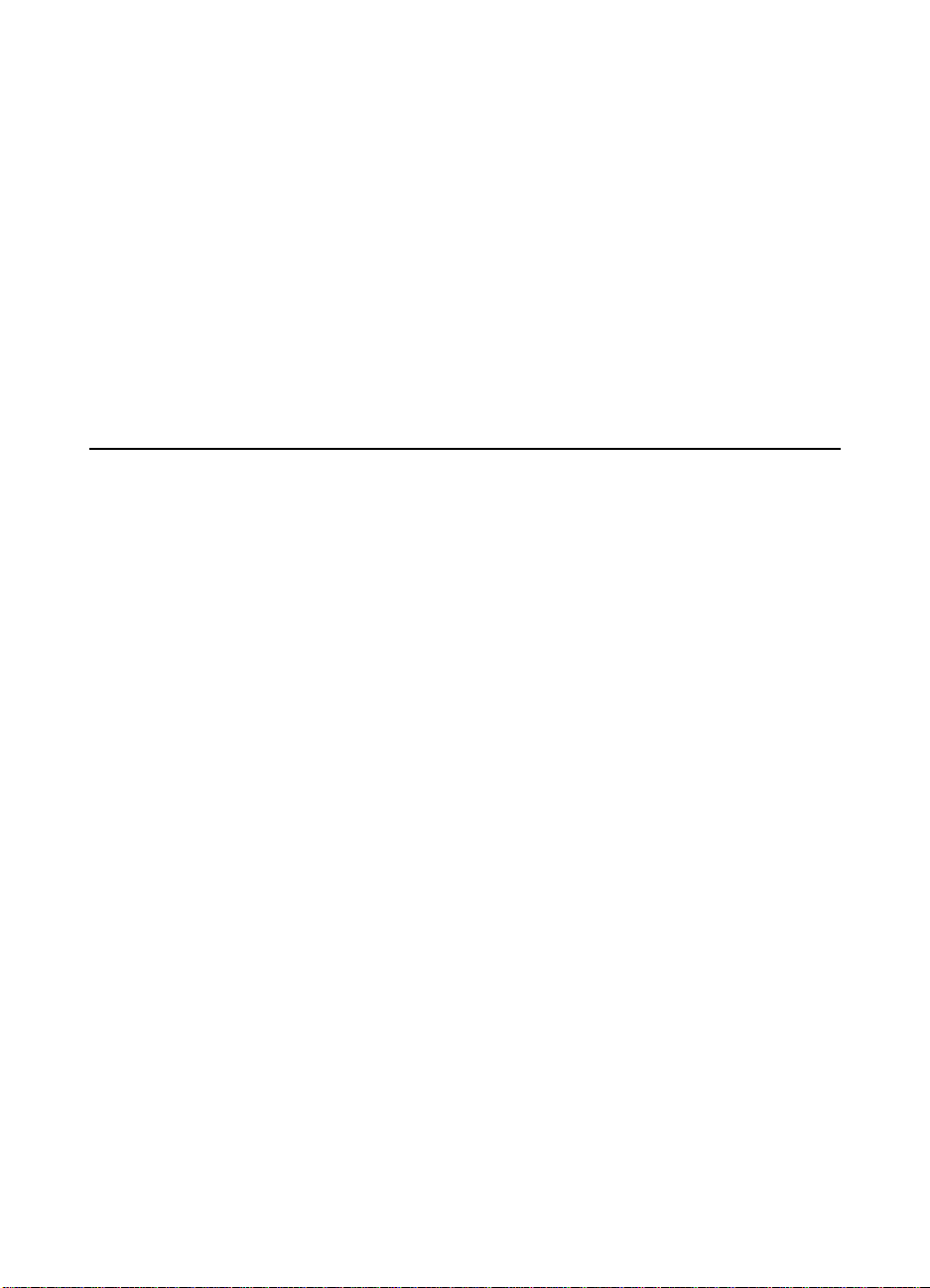
Standardhandlinger for stifteenhetens skuff 1 (stableskuffen)
Ingen stifting
Hjørnestift
To stifter
Hvis standardhandlingen er satt til
jobben.
Hvis standardhandlingen er satt til
det øverste venstre hjørnet på dokumentet. Hvis du skriver ut i
liggende format, plasseres stiften automatisk i det øverste v enstre
hjørnet for liggende papirretning.
Hvis standardhandlingen er satt til
til en jobb eller til mopier. Begge stiftene plasseres parallelt med
kanten som er nærmest skriveren (bakkanten).
INGEN STIFTING
ÉN STIFT
, plasseres stiften i
TO STIFTER
, stiftes ikke
, brukes to stifter
NOWW
Konfigurere innstillinger på kontrollpanelet 11
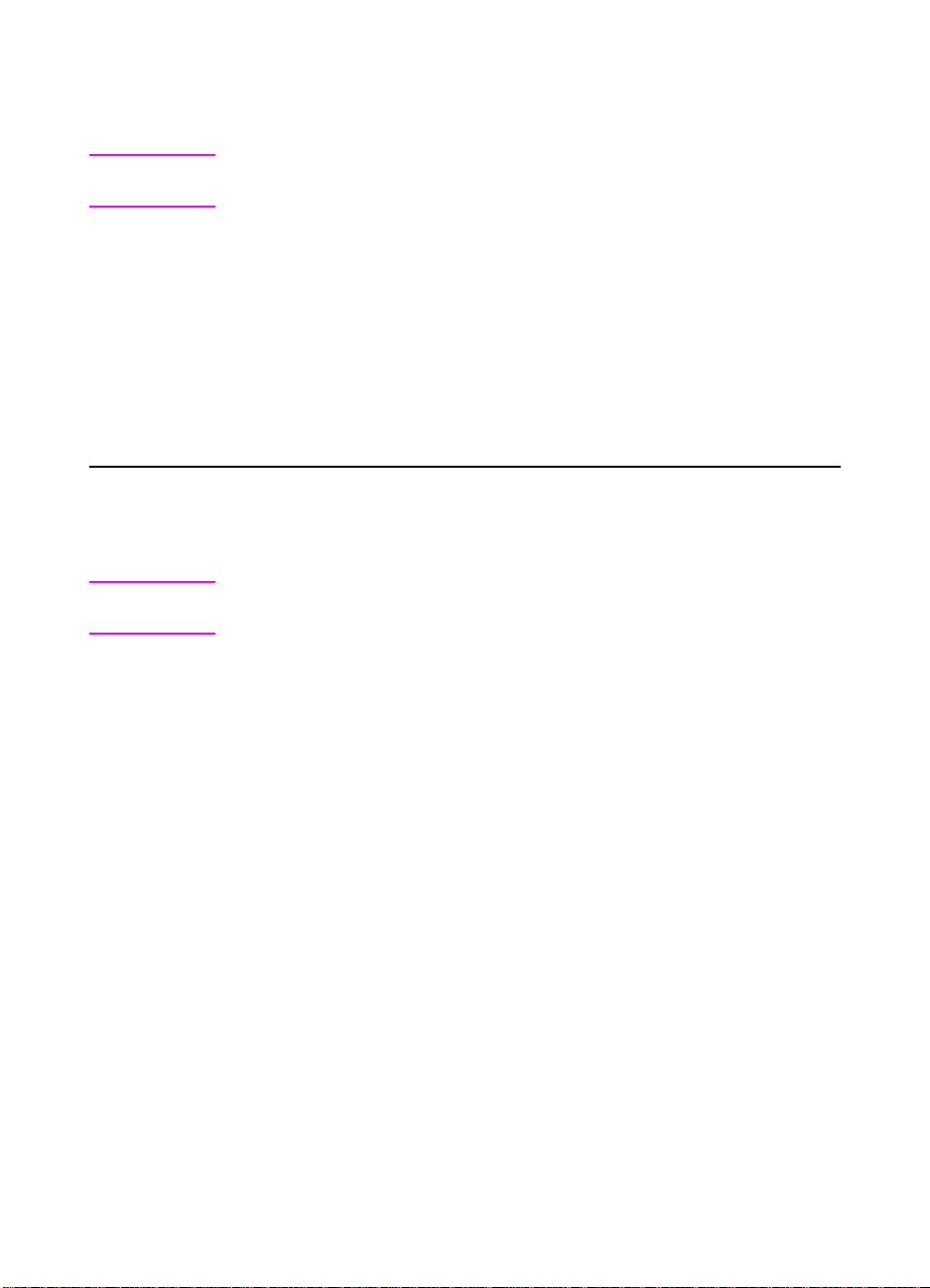
Brettelinjeinnstillinger for skuff 2
Merk Bruk innstillingen JUSTERING AV FLERFUNK ETTERB.ENH til å få tilgang
til brettelinjejusteringene.
BRETTELINJEJUST:
LTR-R og A4-R
BRETTELINJEJUST:
LEGAL og JISB4
BRETTELINJEJUST:
11 x 17 og A3
LTR-R & A4-R
Velg
størrelsen 8,5 x 11 tommer eller 8,26 x 11 tommer.
Velg
LEGAL & JISB4
størrels en 8,5 x 14 tommer eller JIS B4-ark.
Velg
11 x 17 & A3
størrelsen 11 x 17 tommer eller A3-ark.
for å justere brettelinjen til ark med
for å justere brettelinjen til ark med
for å justere brettelinjen til ark med
Juster brettelinjeplasseringen etter størrelsen på arket. Justeringene
er i trinn på +/- 0,15 mm (0,006 tommer), med et maksimalt område
på +/- 2,1 mm (0,082 tommer).
Merk Ring etter service hvis brettelinjen og stifteplasseringen ikke
samsvarer.
12 2 Etterbehandlings-oppgaver
NOWW
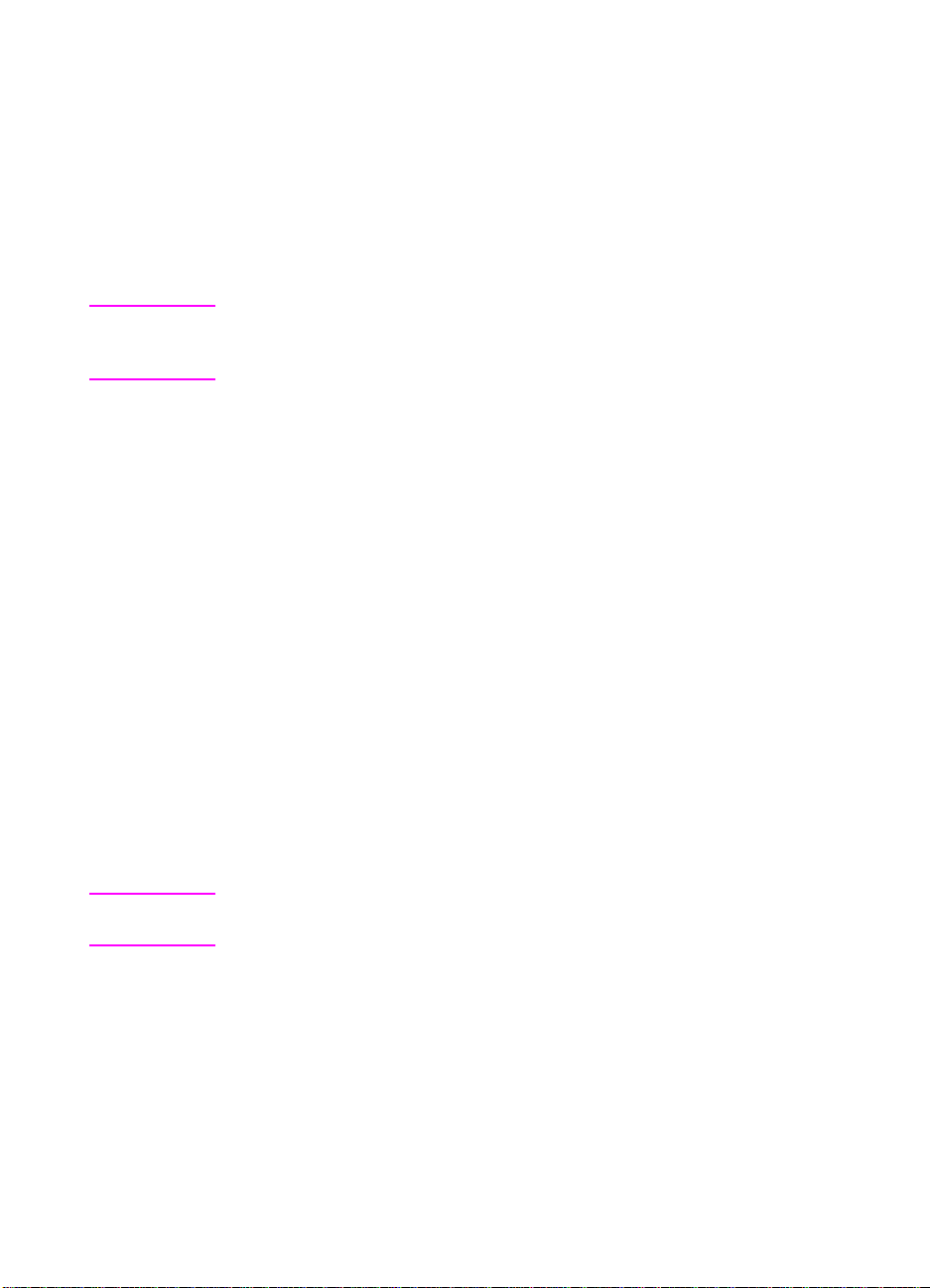
Lage hefter
Du kan bruke enkelte programmer, for eksempel DTP-programmer , til
å lage heftet. Se i brukerhåndboken som fulgte med programmet, for
informasjon om hvo rdan du lager hefter.
Hvis du bruker et program som ikke støtter hefteutskrift, kan du lage
hefter med HP-skriverdriverne.
Merk HP anbefaler at du bruker programmet til å klargjøre og forhåndsvise
dokumentet, og deretter bruk er HP-driveren til å skrive ut og ryggstifte
heftet.
Dette er de tre hovedtrinnene for å lage et hefte fra driveren:
z
Klargjøre heftet: Ordne sidene på et ark (formater heftet) for å
lage et hefte. Du kan formatere dokumentet i programmet, eller
bruke funksjonen f or hef teutskrift i HP-driv eren. (Se Slik aktiverer
du hefteutskrift.)
z
Legge til en forside: Legg til en forside på heftet ved å bruke en
annen papirtype på førstesiden. Du kan også legge til en f orside
av samme papirtype som heftet. Forsiden av heftet må være
samme størrelse som resten av arkene. Forsiden trenger
imidlertid ikke å veie like mye som resten av heftet. (Se Slik
velger du en hefteforside.)
z
Ryggstifting: Stift midten a v heftet, og brett de retter sidene . Hvis
heftet består av bare ett ark, bretter enheten arket uten å stifte
det. Hvis heftet består av mer enn ett ark, stifter og bretter
enheten opptil 10 ark per hefte. (Se Slik ryggstifter du et hefte.)
Med funksjonen for hefteut skrift kan du brette og ryggstifte hefter som
er satt sammen av følgende papirstørre lse r: Letter, ISO A4, Legal,
Ledger, A3 og JIS B4.
Merk Før du skriver ut hefter på Letter- og A4-papir, må du se instruksjonene
for hvordan du legger i rotert utskriftsmateriale (LTR-R og A4-R).
NOWW
Lage hefter 13
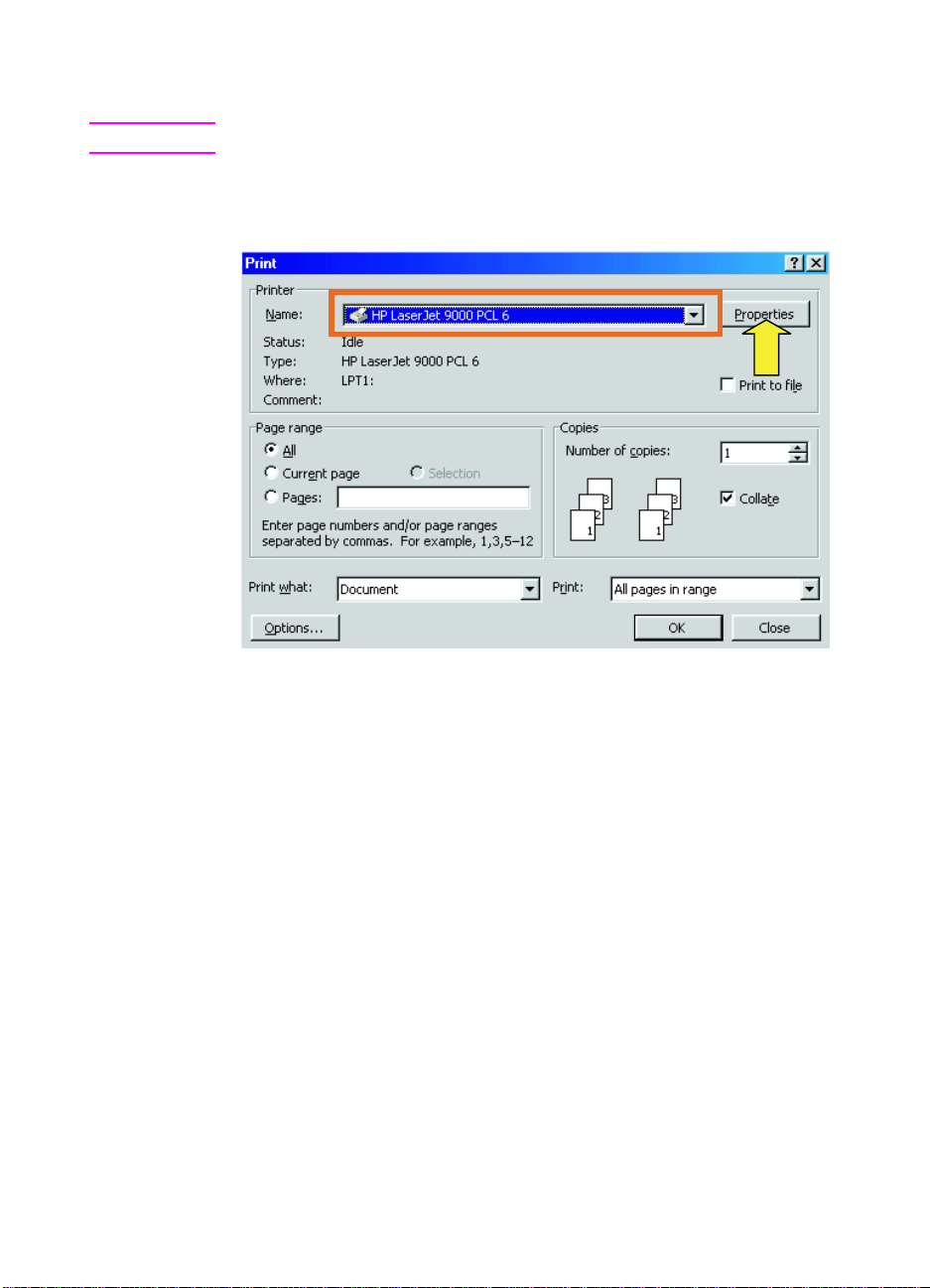
Slik aktiverer du hefteutskrift
Merk Skriveren din støtter kanskje denne funksjonen via Mac OS X.
Microsoft® Windows®
1 Klikk på Fil, Skriv ut, og klikk deretter på Egenskaper.
14 2 Etterbehandlings-oppgaver
NOWW
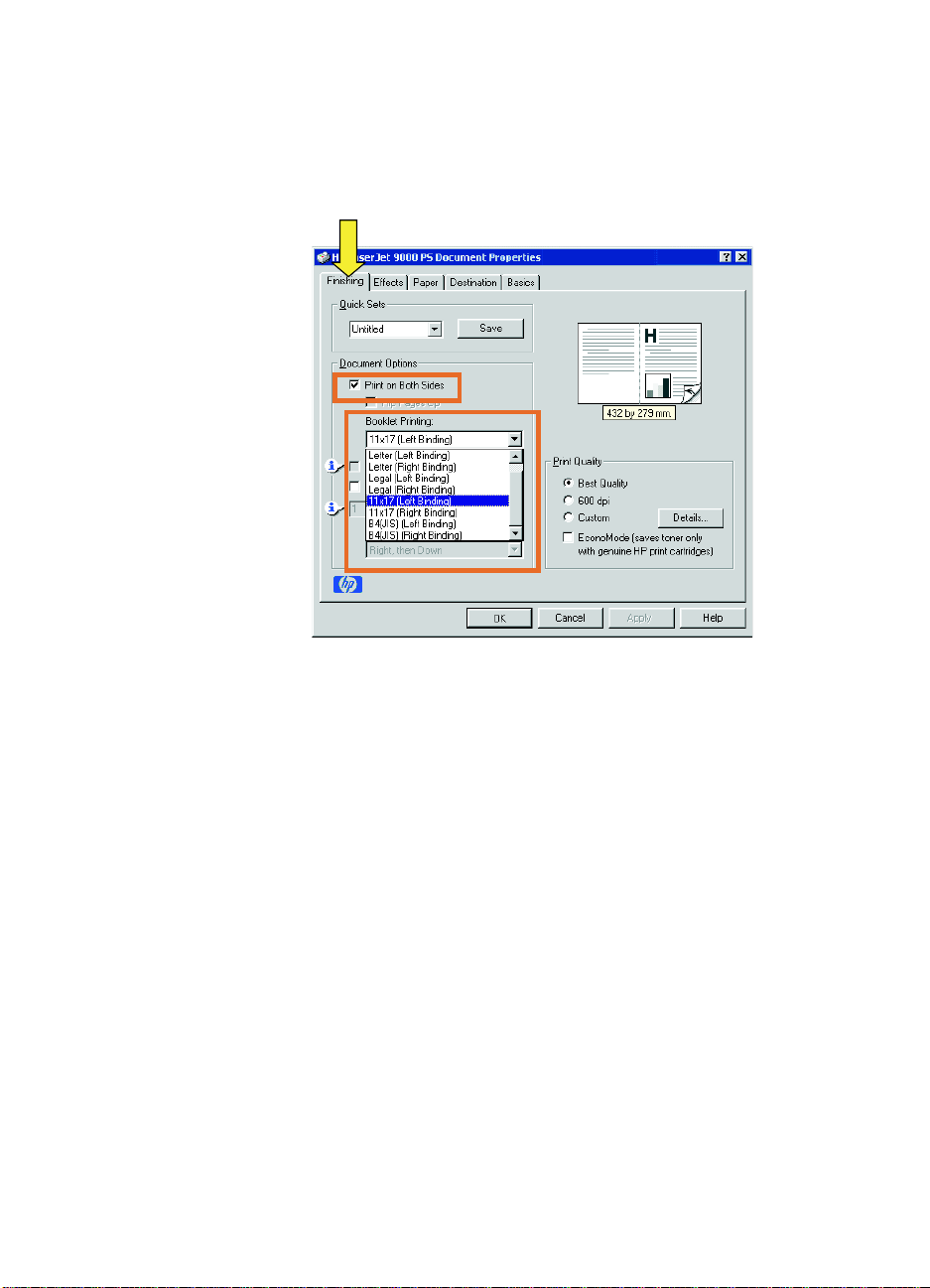
2 Følg instruksjonene for den aktuelle driveren:
• Hvis du bruker en PCL-driver, klikker du på kategorien
Etterbehandling. På menyen Dokumentalternativer velger
du Skriv ut på begge sider. På rullegardinmenyen
Hefteutskrift velger du en størrelse.
NOWW
• Hvis du bruker en PostScript® (PS)-driver, kan du se
hjelpefilene i programmet for informasjon om aktivering av
hefteutskrift.
Lage hefter 15
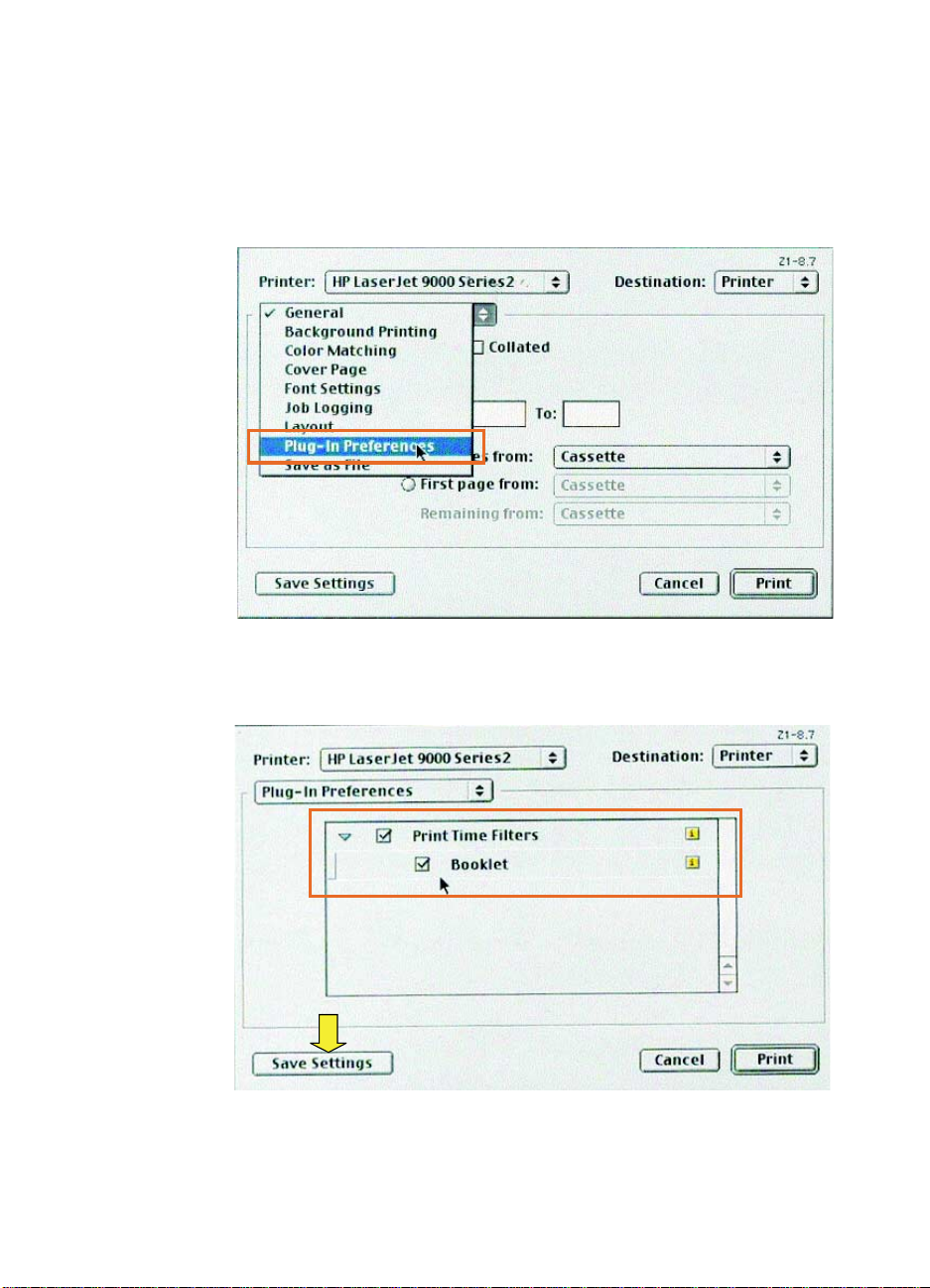
Macintosh
1 Klikk på File, og klikk deretter på Print.
2 På rullegardinmenyen velger du Layout, og deretter Print on
Both Sides.
3 Velg Plug-in Preferences.
4 Velg Print Time Filters, Booklet, og klikk deretter på Save
Settings.
16 2 Etterbehandlings-oppgaver
NOWW
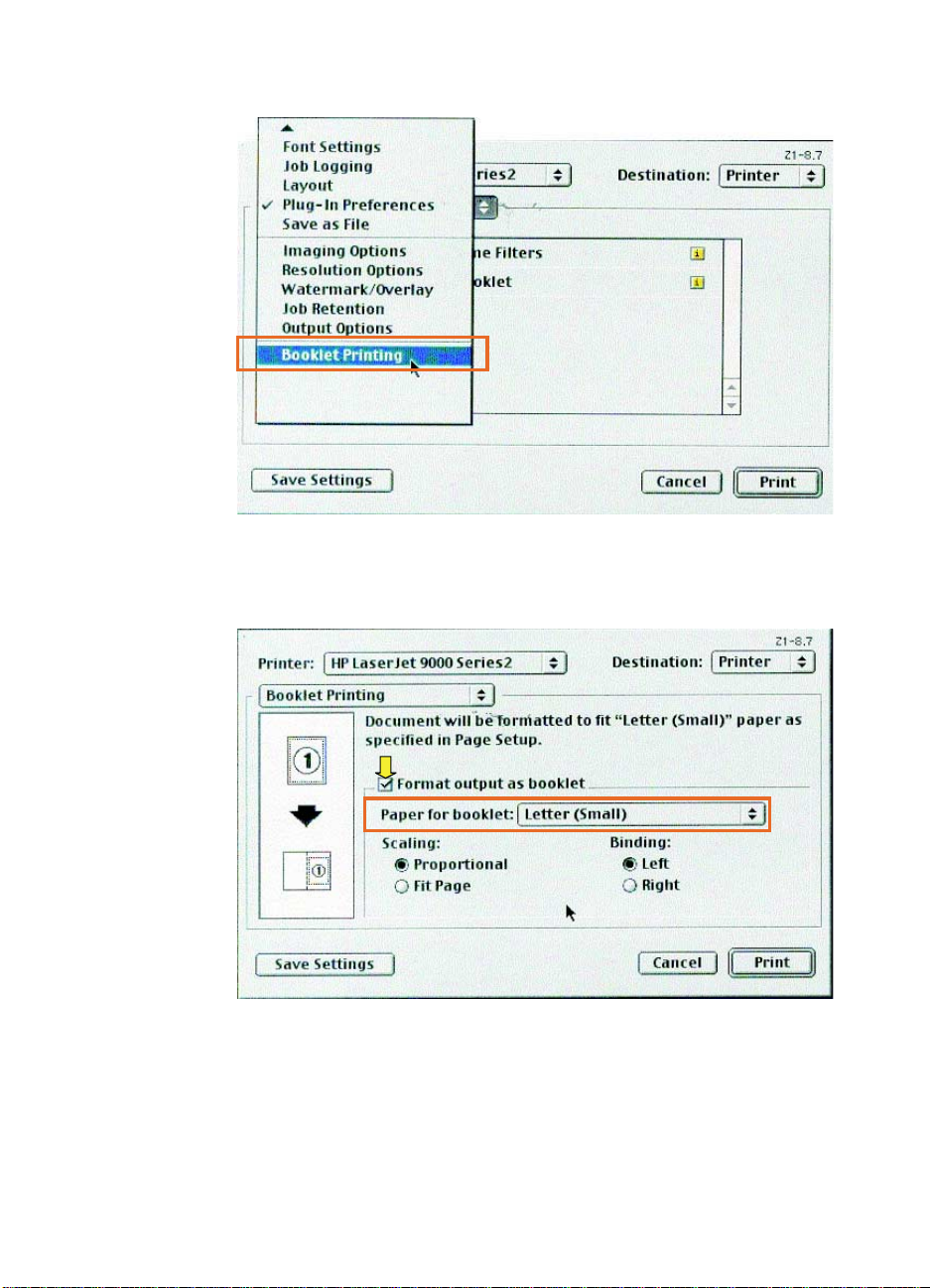
5 Velg Booklet Printing.
6 Velg Format output as booklet og velg Paper for booklet på
rullegardinmenyen. Velg en størrelse fra listen, eller angi en
egendefinert størrelse.
NOWW
Lage hefter 17
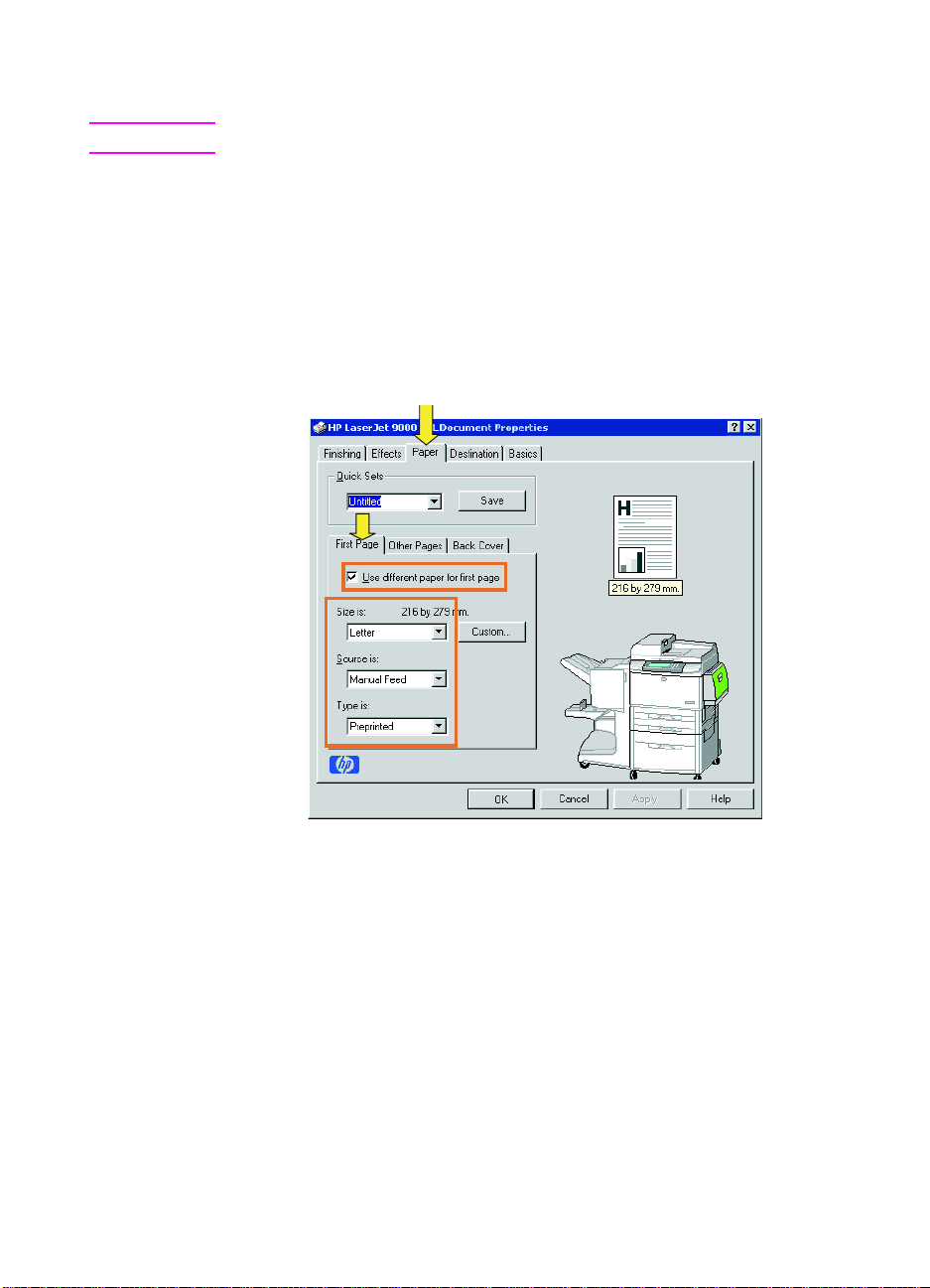
Slik velger du en hefteforside
Merk Skriveren din støtter kanskje denne funksjonen via Mac OS X.
Windows
1 Klikk på Fil, Skriv ut, og klikk deretter på Egenskaper.
2 Følg instruksjonene for den aktuelle driveren:
• Hvis du bruker en PCL-driver, klikker du på kategorien Papi r.
Klikk på kategorien Første side og velg boksen Bruk et annet
papir til første side. På menyene Størrelsen er , Kilden er og
Typen er velger du innstillingene som samsvarer med
utskriftsmaterialet du bruker.
18 2 Etterbehandlings-oppgaver
NOWW
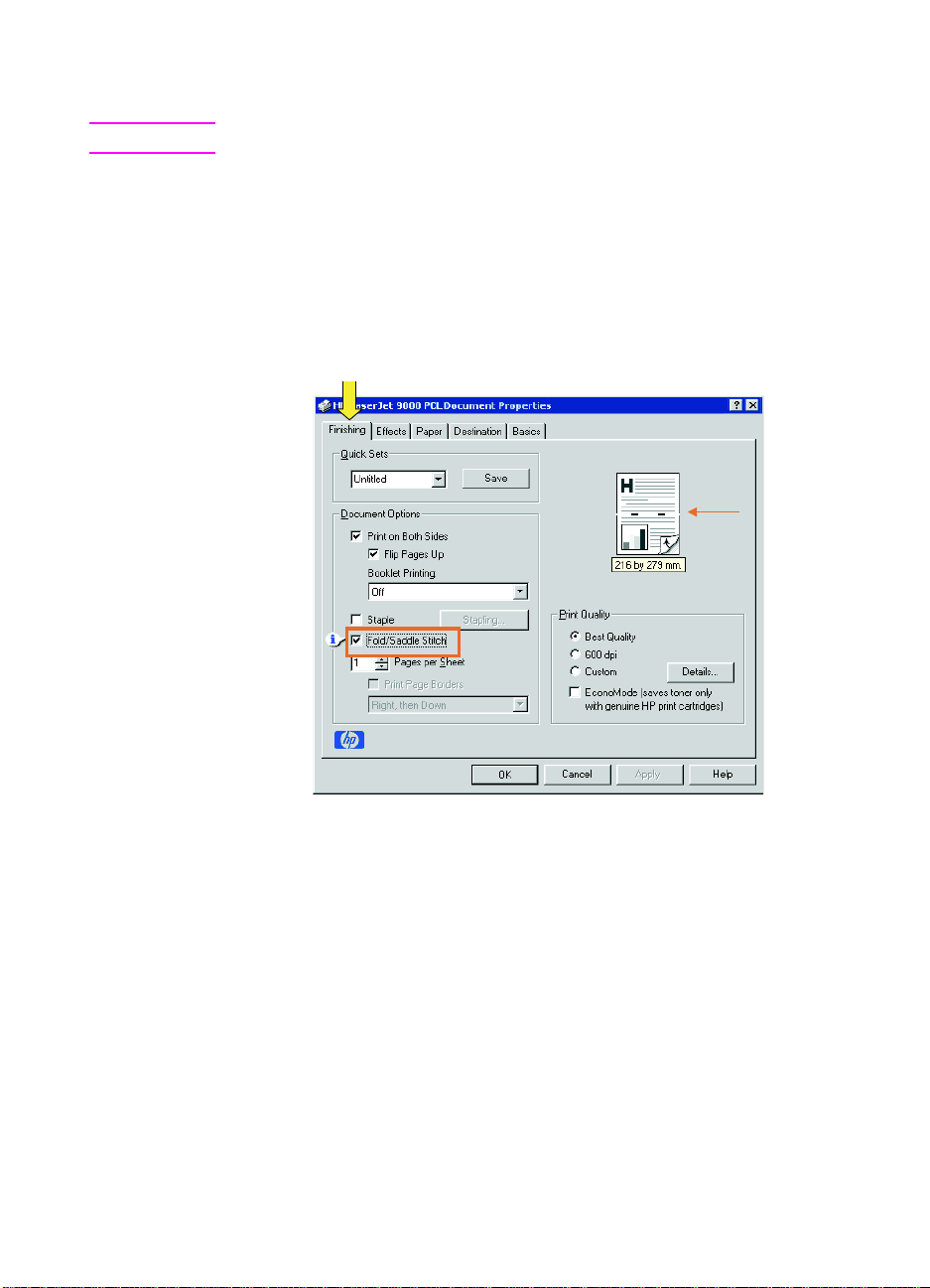
Slik ryggstifter du et hefte
Merk Skriveren din støtter kanskje denne funksjonen via Mac OS X.
Windows
1 Klikk på Fil, Skriv ut, og klikk deretter på Egenskaper.
2 Følg instruksjonene for den aktuelle driveren:
• Hvis du bruker en PCL-driver, klikker du på kategorien
Etterbehandling og velger boksen Bretting/ryggstifting. Hvis
du velger Bretting/ryggstifting, sikrer du at dokumentet blir
brettet.
NOWW
Lage hefter 19
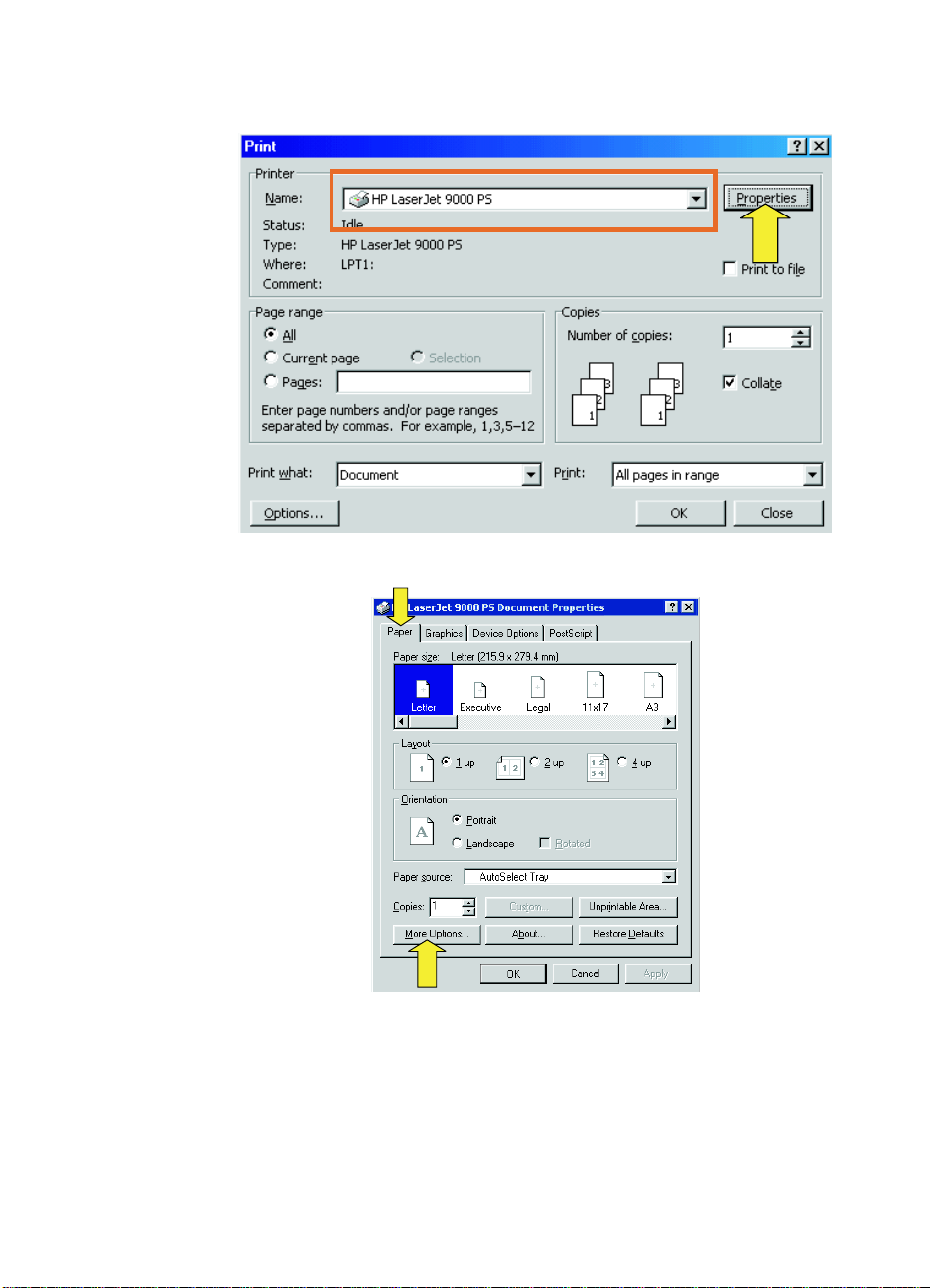
• Hvis du bruker en PS-driver for Windows 95 e ller Windo ws 98 ,
klikker du på Fil, Skriv ut, og deretter på Egenskaper.
• Klikk på kategorien Papir og deretter på Flere alternativer.
20 2 Etterbehandlings-oppgaver
NOWW
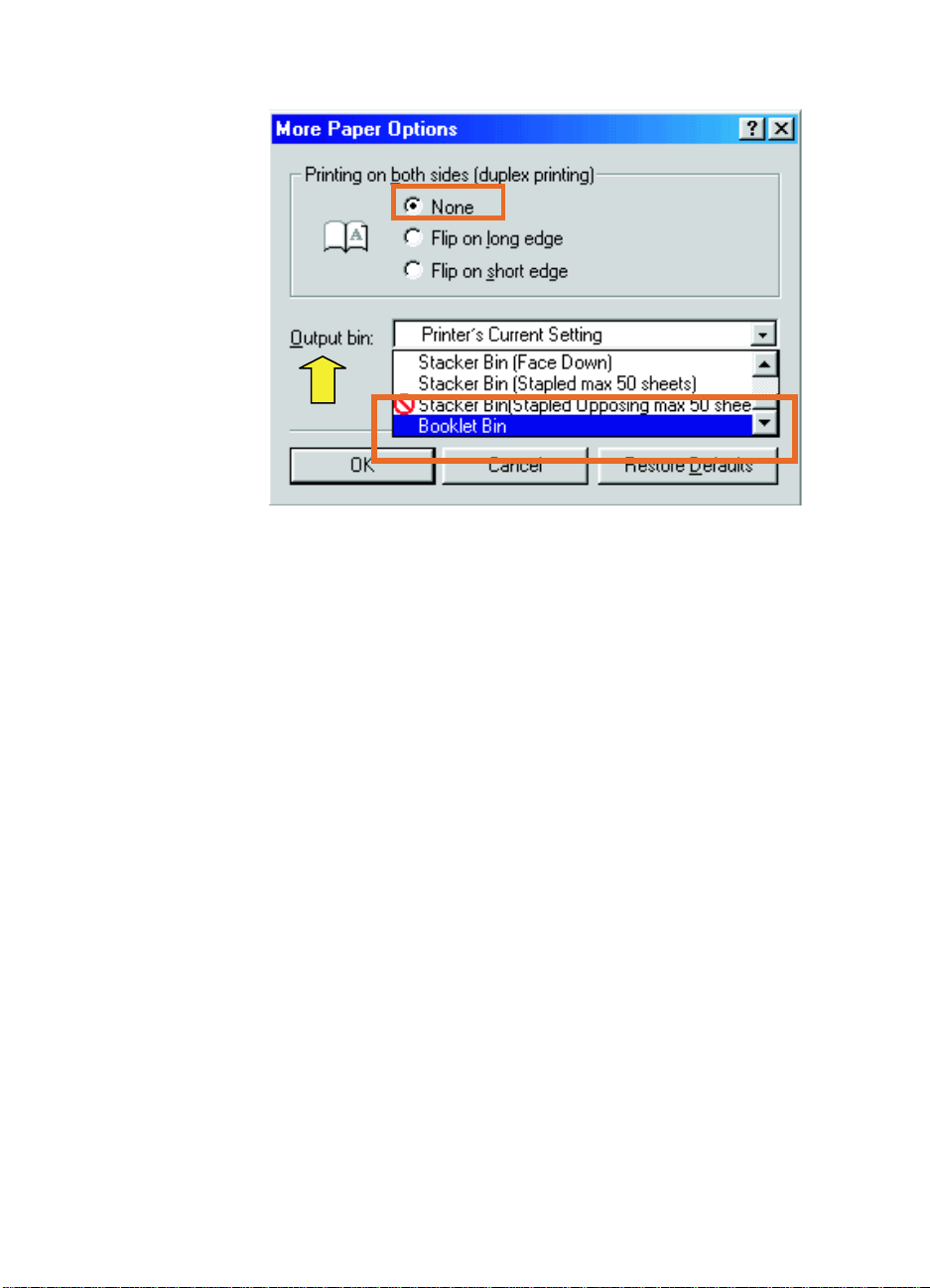
• Velg Ingen, og på rullegardinmenyen velger du Hefteutskuff.
NOWW
Lage hefter 21

• Hvis du bruker en PS-driver for Windows NT® eller
Windows 2000, klikker du på kategorien Layout, og klikker
deretter på Avansert.
• Velg de riktige innstillingene for Dokumentalternativer,
Skriverfunksjoner, Mål og Ryggstifting. Ryggstifting velges
også automatisk hvis du velger Hefteutskuff i kategorien Mål.
22 2 Etterbehandlings-oppgaver
NOWW

Macintosh
1 Klikk på File, og klikk deretter på Print.
2 På rullegardinmenyen velger du Output options.
3 På rullegardinmenyen velger du Booklet Bin.
NOWW
Lage hefter 23

4 Velg Fold/Saddle Stitch.
24 2 Etterbehandlings-oppgaver
NOWW

Bruke stifteenheten
Enheten kan stifte dokumenter som består av minimum to sider og
maksimum 50 sider med 75-g/m
2
(20 pund) Letter- eller A4-papir
(maksimum 25 sider med Ledger- eller A3-paper). Sidene må være
fra 64 til 199 g/m
2
(17 til 53 pund) for alle pap irstørrelser som støttes
av produktet.
Merk disse tilleggsopplysningene:
z Stableskuffen kan inneholde opptil 1000 ark (uten stifter).
z Tyngre utskriftsmateriale kan ha en stiftegrense på under
50 sider.
z Hvis jobben du vil stifte, består av bare ett ark, eller hvis den
består av mer enn 50 ark, sendes jobben til skuffen uten stifter.
Velge stifteenheten
Du kan vanligvis velge stifteenhet i programmet eller driveren, men
enkelte valg kan være tilgjengelige bare via driveren.
Hvor og hvordan du skal velge stifteenheten, avhenger av
programmet eller driveren. Hvis du ikke kan velge stifteenheten fra
programmet eller skriverdriveren, velger du stifteenheten fra
produktets kontrollpanel.
Slik velger du stifteenheten fra kontrollpanelet på
HP LaserJet 9000
NOWW
1 Trykk på for å komme til menyene.
2 Bruk og for å bla til KONFIGURER ENHET og trykk på .
3 Bruk og for å b l a til FLERFUNK ETTERB.ENH og trykk på .
4 Bruk og for å bla til STIFTER og trykk på .
5 Bruk og for å bla til ønsket stiftealternativ og trykk på .
Stiftealternativene er Ingen, Én eller To.
Bruke stifteenheten 25

Slik velger du stifteenheten fra kontrollpanelet i
HP LaserJet 9000mfp
1 Trykk på Kopieringsinnstillinger.
2 På menyen Stifting trykker du på Hjørne eller Kant, avhe ngig a v
hvor du vil at dokumentene skal stiftes, og trykk deretter på OK.
Hvis du valgte Hefte på menyen Kopier per side, er
stiftealternativene Ingen, Én, To og Ryggstifting.
Merk Sideikonet til høyre på berøringsskjermen viser hvor stiften p lasse re s.
26 2 Etterbehandlings-oppgaver
NOWW

Slik stifter du dokumenter
Windows
1 Klikk på Fil, Skriv ut, og klikk deretter på Egenskaper.
2 Følg instruksjonene for den aktuelle driveren:
• Hvis du bruker en PCL-driver, klikker du på kategorien
Etterbehandling og velger boksen Stifting. Klikk på Stift.
NOWW
• Velg ønsket antall stifter.
Bruke stifteenheten 27

• Hvis du bruker en PS-driver for Windows 95 e ller Windo ws 98 ,
velger du Stableskuff (maks 50 ark stiftet) på
rullegardinmenyen.
• Klikk på kategorien Enhetsalternativer. På rullegardinmenyen
velger du Stiftealternativer, To stifter. På rullegardinmenyen
velger du To stifter.
28 2 Etterbehandlings-oppgaver
NOWW

• Hvis du bruker en PS-driver for Windows NT eller
Windows 2000, må du velge ønskede innstillinger for
Dokumentalternativer, Skriverfunksjoner, Mål og
Stifteenhet. Stifteenheten velges også automatisk hvis du
velger Stableskuff (maks 50 ark stiftet) i kategorien Mål.
NOWW
Bruke stifteenheten 29

Macintosh
1 Klikk på File, og klikk deretter på Print.
2 På hurtigmenyen velger du Output Options.
3 På rullegardinmenyen velger du Stapler Option.
Mac OS X
1 Klikk på File, og klikk deretter på Print.
2 På hurtigmenyen velger du Finishing. På rullegardinmenyen
velger du Stapler Option.
30 2 Etterbehandlings-oppgaver
NOWW

1
Sette i stiftekassetten
Meldingen LITE STIFTER I
STIFTEENHETEN vises på skriverens
kontrollpanel når stiftekassetten har 20
til 50 stifter igjen. Meldingen
STIFTEENHET TOM FOR STIFTER vises på
skriverens kontrollpanel når
stiftekassetten er tom.
2
Slik setter du i stiftekassetten
1 Åpne stifteenhetens deksel.
2 Dra stifteenheten mot deg.
3 Vri den store grønne bryteren helt til
du ser den blå prikken (dette angir at
stifteenheten er åpen).
3
4
4 Vri den lille grønne bryteren øverst
på stifteenheten med klokken til
stiftekassetten flyttes til venstre for
stifteenheten.
OBS!
Den blå prikken må vises i stifteenhetens
vindu før du fjerner stiftekassetten. Hvis
du prøver å fjerne stiftekassetten før de n
blå prikken vises i vinduet, kan enheten
bli skadet.
NOWW
Bruke stifteenheten 31

5
5 På den tomme stiftekassetten
klemmer du sammen flikene og drar
den tomme kassetten ut.
6 Sett i den nye stiftekassetten slik at
den smekker på plass.
7 Skyv stifteenheten inn i skriveren.
8 Lukk stifteenhetens deksel.
6
7
8
32 2 Etterbehandlings-oppgaver
NOWW

Velge utskuff
Identifisere utskuffene
Enheten har to utmatingssteder: stableskuffen og hefteskuffen.
Stableskuff
(skuff 1)
Hefteutskuff
(skuff 2)
Standardstableskuffen (skuff 1) har en kapasitet på 1000 ark, og
leverer dokumentene med utskriftssiden opp eller ned, avhengig av
hvilket alternativ du velger i driveren.
Hefteutskuffen (skuff 2) kan brette og ryggstifte 40 hefter som er satt
sammen av opptil 5 ark (20 ferdige sider). En stableskinne tilpasses
automatisk til heftestørrelsen som er i produksjon.
Stifteenheten betjener begge skuffene, og stabler så mange som
50 ark per dokument eller 10 sider per ryggstiftede dokument.
En sensor sørger for at skriveren stopper når skuffene er fulle.
Utskriften fortsetter når du fjerner alle utskriftene fra skuffen.
Merk Transparenter, konvolutter, etiketter, hullark og papirark støttes i
stableskuffen (skuff 1).
Merk Hvis du skriver ut konvolutter , må du fjerne alle konvoluttene fr a skuffen
når jobben er fullført for å opprettholde stablekvaliteten.
NOWW
Velge utskuff 33

Velge utskuff
Du kan velge en utskuff via programmet eller via skriverdriveren.
(Hvor og hvordan du velger, avhenger av programmet eller driveren.)
Hvis du ikke kan velge en utskuff fra programmet eller driveren, må
du angi en standard utskuff fra skriverens kontrollpanel.
Slik velger du en utskuff fra kontrollpanelet
Gjør følgende på en grafisk berøringsskjerm:
1 Trykk på MENY.
2 Trykk på KONFIGURER ENHET.
3 Trykk på UTSKRIFT.
4 Trykk på PAPIRMÅL.
5 Bla til utskuffen eller enheten du vil ha, og trykk på OK. Den
nettverksansvarlige kan ha endret navnet på enheten. En stjerne
(*) vises ved siden av valget.
På berøringsskjermen:
1 Bruk eller for å bla til KONFIGURER ENHET og trykk på .
2 Bruk eller for å bla til UTSKRIFT og trykk på .
3 Bruk eller for å bla til PAPIRMÅL og trykk på .
4 Bruk eller for å b la til utsk uff en eller enhet en du ønsker , og
trykk på . Nettverksansvarlig kan ha endret navnet på
enheten. En stjerne (*) vises ved siden av valget.
34 2 Etterbehandlings-oppgaver
NOWW

3
Problemløsing
Oversikt
z Løse vanlige problemer
z Tolke kontrollpanelmeldinger
z Fjerne fastkjørin g i skriver en
z Fjerne fastkjøring i stifteenheten
NOWW
Oversikt 35

Løse vanlige problemer
Vanlige enhetsproblemer
Situasjon Mulig årsak
Enheten kan ikke slås på. z Kontroller at strømledningen er satt ordentlig i 2000-arks
innskuffen.
z Slå skriveren a v, kontroller alle kabelkoblingene og slå den på
igjen.
Skriveren gjenkjenner ikke
enheten, eller LED-lampen
lyser ikke.
Jobben ble ikke stiftet.
z Kontroller strømledningen.
z Pass på at enheten er konfigurert i skriverdriveren.
z Kontroller HP Jet-Link-kontakten.
z Skriv ut en konfigurasjonsside for å se om enheten fungerer
som normalt.
z Hvis skriveren fremdeles ikke gjenkjenner enheten, bør du ta
kontakt med den nærmeste autoriserte HPserviceleverandøren. (Se Service og støtte på side 61.)
z Stifteenheten er tom for stifter, og
.
til PÅ
z En jobb på én side ble sendt til stifteenheten. Jobber på én
AUTO-FORTSETT
er angitt
side stiftes ikke.
z Feil størrelse eller papirtype er brukt til jobben.
z Mer enn 50 ark på 75-g/m
2
(20 pund) ble sendt til
stifteenheten. Det er mer enn maksimal kapasitet.
Merk
Du kan bruke transparenter, konvolutter, etiketter og hullark i
stableskuffen. Stifteenheten kan stifte jobber med 2 til 50 ark på
2
75-g/m
ut uten stifter. Stablekuffen kan inneholde opptil 1000 ark,
avhengig av papirstørrelsen og vekten.
z Stifteenheten har bøyde eller ødelagte stifter i stiftehodet.
z Det har oppstått en fastkjøring av stifter, eller det ble nylig
z Jobben ble sendt til en annen skuff enn stifteskuffen fordi feil
z Grensesnittkabelen til stifteenheten kan være ødelagt eller er
(20 pund). Hvis jobben er større enn dette, løses jobben
fjernet en fastkjørt stift (det kan hende at opptil to jobber etter
hverandre ikke ble stiftet).
størrelse eller papirtype ble brukt til jobben.
ikke koblet til skikkelig.
36 3 Problemløsing
NOWW

Vanlige enhetsproblemer
Situasjon Mulig årsak
Jobben ble lagt i en annen
uskuff enn ventet.
Utskriftsmaterialet kjører
seg fast.
Du har gjentatte problemer
med fastkjøring i
stifteenheten.
z Papiret oppfyller ikke spesifikasjonene til utskuffen.
(Se Spesifikasjoner på side 47, eller gå til
http://www.hp.com/cposupport/.)
z K ontroller at den riktige utskuffen er v algt i skriverdriv eren. Du
finner mer informasjon om endring av skriverdriverne i
skriverens brukerhåndbok.
z Kontroller at du bruker vekter og størrelser som støttes. (Se
Utskriftsmateriale som støttes på side 54.)
Merk
Bruk av annet papir enn det som er spesifisert av HP kan føre til
problemer som krever reparasjon. Disse reparasjonene dekkes
ikke av HPs garanti- eller serviceavtaler. (Se Utskriftsmateriale
som støttes på side 54.)
z Kontroller kablene og koblingene mellom skriveren og
enheten.
z Gjentatte fastkjøringer som oppstår når utskriftsmaterialet
sendes fra skriveren til enheten, kan bety at skriveren og
enheten er plassert på et ujevnt underlag. Sett enheten på et
plant underlag. Se i installeringshåndboken for å finne ut
hvordan du gjør dette.
Kontroller at jobben som skal stiftes, er på mindre enn 50 ark.
z
z Det er kanskje noen fastkjørte stifter i stifteenheten som
sperrer tilgangen til kassetten. Fjern løse stifter og papirstøv
fra innsiden av stifteenheten. (Se Slik fjerner du fastkjørte
stifter fra enheten på side 42.)
NOWW
Løse vanlige problemer 37

Tolke kontrollpanelmeldinger
Følgende tabell inneholder en forklaring på meldinger på enheten
som kan vises på skriverens kontrollpanel. I tabellen vises
meldingene og betydningen av disse. Nummererte meldinger står til
slutt i tabellen.
Kontrollpanelmeldinger
Melding Beskrivelse Anbefalt handling
LUKK
FRONTDEKSEL
PÅ V
TILLEGGSENHET
LUKK
TOPPDEKSEL
PÅ V
TILLEGGSENHET
FORSKJELLIGE
PAPIRSTØRRELSER
I JOBB
INST
HEFTEUTSKUFF
INSTALLER
STIFTEENHET
EKSTRAUTSKUFF
01 ER FULL
Dekselet på stifteenheten er åpent eller er
ikke ordentlig lukket.
Dekselet er åpent eller er ikke ordentlig
lukket.
Forskjellige papirstørrelser brukes for én
jobb.
Hefteutskuffen er ikke satt i på riktig måte. Kontroller at hefteutskuffen er
Stifteenheten er ikke satt i på riktig måte. Kontroller at stifteenheten er
Stableskuffen er full. Fjern alt utskriftsmateriale fra
Lukk dekselet på riktig måte.
Lukk toppdekslet.
Kontroller at alle sidene i
jobben er konfigurert for
samme papirstørrelse.
satt i på riktig måte.
satt i på riktig måte.
stableskuffen.
EKSTRAUTSKUFF
Hefteutskuffen er full. Fjern alt utskriftsmateriale fra
02 ER FULL
UTMATINGSPAPIRBANE ÅPEN
Ekstrautstyret på venstre side er ikke festet
på riktig måte.
38 3 Problemløsing
stableskuffen.
Kontroller at ekstrautstyret er
festet på riktig måte.
NOWW

Kontrollpanelmeldinger
Melding Beskrivelse Anbefalt handling
BESKYTTELSE
FOR STIFTEOMR
AKTIVERT
LITE STIFTER
I
STIFTEENHETEN
STIFTEENHET
TOM
FOR STIFTER
FOR MANGE
SIDER I
STIFTEJOBBEN
FOR MANGE
SIDER TIL Å
LAGE HEFTE
13.12.11
FASTKJ I
STIFTEENHET
Det har oppstått et varsel om stiftesikkerhet. Fjern eventuelle hindringer
foran stableskuffen.
Stiftekassetten har 20 til 50 stifter igjen. Du må bytte stiftekassett hvis
du skal ryggstifte mer enn 10
sett i en jobb.
Stiftekassetten er tom for stifter. Skift stiftekassetten.
Se Sette i stiftekassetten på
side 31.
Jobbhøyden er større enn stiftekapasiteten.
Høyden på jobben som skal stiftes, må ikke
være over 50 ark på 75 g/m.
Det er for mange sider for ryggstifting. Kontroller at jobben er i
Det har oppstått fastkjøring av stifter i
skriveren.
Kontroller at jobben er i
henhold til spesifikasjonene
for stifting. Se
Utskriftsmateriale som støttes
på side 54.
henhold til spesifikasjonene
for ryggstifting.
Undersøk om det er en
fastkjørt stift i stiftekassetten.
13.12.21
13.12.22
13.12.23
FASTKJ I V
TILLEGGSENHET
13.12.31
13.12.32
13.12.33
13.12.34
FASTKJ I V
TILLEGGSENHET
NOWW
Det er fastkjørt papir i vendeenheten. Undersøk om det er fastkjørt
utskriftsmateriale i
utskriftsområdene til skriveren
eller i innmatingsområdet til
enheten.
Det er fastkjørt papir i papirbaneområdet. Undersøk om det er fastkjørt
utskriftsmateriale i
utskriftsområdene til skriveren
eller i innmatingsområdet til
enheten.
Tolke kontrollpanelmeldinger 39

Kontrollpanelmeldinger
Melding Beskrivelse Anbefalt handling
13.12.41
13.12.42
13.12.43
FASTKJ I V
TILLEGGSENHET
13.12.51
13.12.52
13.12.53
FASTKJ I V
TILLEGGSENHET
66.12.zz FEIL
I
UTMATINGSENHET
Det er fastkjørt papir i bretteområdet. Undersøk om det er fastkjørt
utskriftsmateriale i enhetens
inmatingsområde og
bretteområde.
Det er fastkjørt papir i hefteutskuffområdet. Undersøk om det er fastkjørt
papir i hefteutskuffområdet og
i brettemekanismen.
Det har oppstått en enhetsfeil. Kontroller kablene og slå
produktet av og på. Hvis det
vises en feilmelding igjen, bør
du skrive den ned og ringe
brukerstøtte.
40 3 Problemløsing
NOWW

Fjerne fastkjørt utskriftsmateriale
Meldingen FASTKJ I V TILLEGGSENHET vises på kontrollpanelet.
1 Flytt enheten vekk fra skriveren.
2 Fjern utskriftematerialet fra alle områder der de t kan op ps t å
fastkjøringer.
3 Fest enheten på nytt. Vent til LED-lampen lyser grønt.
Merk Når du skal fjerne fastkjørt utskriftsmateriale, må du være veldig
forsiktig så du ikke river i stykker utskriftsmaterialet. Hvis bare en liten
papirbit sitter igjen i skriveren, kan den forårsake flere fastkjøringer.
Steder for fastkjøring
Papirbaneområde
Stifteenhet
Bretteområde
Hefteutskuff
(skuff 2)
Vendeenhet
NOWW
Fjerne fastkjørt utskriftsmateriale 41

1
Slik fjerner du fastkjørte stifter
fra enheten
1 Åpne stifteenhetens deksel.
2 Dra stifteenheten mot deg.
3 Vri den store grønne bryteren helt til
du ser den blå prikken (dette angir at
stifteenheten er åpen).
2
3
4 Vri den lille grønne bryteren øverst
på stifteenheten med klokken helt til
stiftekassetten flyttes til venstre for
stifteenheten.
OBS!
Den blå prikken må vises i stifteenhetens
vindu før du fjerner stiftekassetten. Hvis
du prøver å fjerne stiftekassetten før de n
blå prikken vises i vinduet, kan enheten
skades.
4
42 3 Problemløsing
NOWW

5
5 Ta ut stiftekassetten.
6 Trekk opp spaken med en grønn
prikk.
7 Fjern den ødelagte stiften.
8 Dra ned spaken med en grønn prikk.
6
7
8
NOWW
Fjerne fastkjørt utskriftsmateriale 43

9
10
11
9 Sett stiftekassetten inn igjen.
10 Skyv stifteenheten inn i skriveren.
11 Lukk stifteenhetens deksel.
44 3 Problemløsing
NOWW

2
Slik fjerner du en fastkjøring i
øvre halvdel av stiftehodet
1 Følg trinn 1 til 4 i fremgang småten
for å fjerne fastkjørte stifter.
2 Finn stiften som er ødelagt på
baksiden av stiftehodet, og fjern
den.
3 Følg trinn 10 og 11 i
fremgangsmåten for å fj erne
fastkjørt e stifter.
NOWW
Fjerne fastkjørt utskriftsmateriale 45

46 3 Problemløsing
NOWW

A
Spesifikasjoner
Oversikt
z Fysiske spesifikasjoner
z Miljøspesifikasjoner
z Spesifikasjoner for utskriftsmateriale
NOWW
Oversikt 47

Fysiske spesifikasjoner
Enhetsstørrelse
Klargjør en plassering for enheten der følgende fysiske og
miljømessige krav, i tillegg til kravene til skriveren, er mulig.
Merk Tegningene er ikke i riktig målestokk.
985 mm
(38,8 tommer)
1000 mm
(39,4 tommer)
357 mm
(14,0 tommer)
298 mm (11,7 tommer)
233 mm
(9,2 tommer)
233 mm
(9,2 tommer)
310 mm
(12,2 tommer)
310 mm
(12,2 tommer)
647 mm
(25,5 tommer)
35 mm
(1,4 tommer)
647 mm
(25,5 tommer)
904 mm
(35,6 tommer)
HPs flerfunksjonsetterbeh andling (sett ovenfra og fra siden)
48 A Spesifikasjoner
603 mm
(23,7 tommer)
NOWW

Krav til plassering av skriveren:
z Et plant område på gulvet.
z Tilstrekkelig strømforsyning
(stikkontakt på 15 A, 110 V
z La det være en viss klaring
rundt skriveren.
z Et godt ventilert rom.
eller 220 V plassert nær
skriveren).
z Et stabilt miljø – uten brå
endringer i temperatur og
z Må ikke utsettes for direkte
fuktighet.
sollys eller kjemikalier,
deriblant ammoniakkbaserte
rengjøringsmidler.
z Relativ luftfuktighet på 10 til
80 prosent.
z Romtemperatur på 10 °C til
32,5 °C (50 °F til 91 °F).
HPs flerfunksjonsetterbehandling veier 44,4 kg.
NOWW
Fysiske spesifikasjoner 49

Miljøspesifikasjoner
Strømforbruk
Produktstatus
Skriver ut
(110 til 127 V-enheter)
(220 til 240 V-enheter)
Hvilemodus
(110 til 127 V-enheter)
(220 til 240 V-enheter)
PowerSave 1 (vifte er på)
(110 til 127 V-enheter)
(220 til 240 V-enheter)
Strømsparing
(100 til 127 V-enheter)
(220 til 240 V-enheter)
Av
(110 til 127 V-enheter)
(220 til 240 V-enheter)
Strømforbruk
(gjennomsnitt
i watt)
1075 watt
1075 watt
440 watt
440 watt
70 watt
70 watt
230 watt
230 watt
0,5 watt
1,3 watt
Strømforbruk
med vanlig
utmatingsenhet
1130 watt
1130 watt
485 watt
485 watt
115 watt
115 watt
275 watt
275 watt
0,5 watt
1,3 watt
ADF-kopiering/utskrift
(110 til 127 V-enheter)
(220 til 240 V-enheter)
50 A Spesifikasjoner
1130 watt
1130 watt
1185 watt
1185 watt
NOWW

Strømkrav
Strømkrav (akseptabel nettspenning)
110 til 127 V (+/- 10 %) 50 til 60 Hz (+/- 2 Hz)
220 til 240 V (+/- 10 %) 50 Hz (+/- 2 Hz)
220 V (+/- 10 %) 60 Hz (+/- 2 Hz)
Kretskapasitet
Minste anbefalte kretskapasitet
110 til 127 V 15,0 A
220 til 240 V 6,5 A
NOWW
Miljøspesifikasjoner 51

Driftsmiljø
Driftstemperatur 10 °C til 32,5 °C (50 °F til 91 °F)
Luftfuktighet 10 til 80 prosent relativ fuktighet
Temperatur ved
oppbevaring
Luftfuktighet ved
oppbevaring
Hastighet 50 sider per minutt
0 °C til 35 °C (32 °F til 95 °F)
10 til 95 prosent relativ fuktighet
Miljøvern
Hewlett-Packard Company forplikter seg til å produsere
kvalitetsprodukter på en miljøvennlig måte.
HPs flerfunksjonetterbehandling er konstruert med flere egenskaper
som skal bidra til å redusere miljøpåvirkninger.
52 A Spesifikasjoner
NOWW

Typer utskriftsmateriale
Følgende typer utskriftsmateriale støttes for
flerfunksjonsetterbehandling:
vanlig papir
z
z forhåndstrykt papir
z brevhodepapir (bortsett papir med hevet brevhode og
lavtempererte blekktyper)
z transparenter
z hullark
z etiketter
z bond
z resirkulert papir
z fargepapir
z kort
z grovt papir
z glanset papir
z konvolutter
z papirark
z brukerdefinert papir (fem typer)
NOWW
Miljøspesifikasjoner 53

Utskriftsmateriale som støttes
Spesifikasjoner for utskriftsmateriale som støttes
Merk Transparenter, konvolutter, hullark, papirark og etiketter støttes bare i
skuff 1.
Merk Egendefinerte papirstørrelser støttes ikke for hefteutskrift.
Utskuff og
Kapasitet Utskriftsmateriale Vekt
stifteenhet
Stableskuff
(skuff 1)
Hefteutskuff
(skuff 2)
Stifteenhet Maksimalt 50 ark
Opptil 1000 ark med
Letter/A4, stablet
Opptil 500 ark med
Ledger/A3, stablet
Opptil 40 hefter som
er satt sammen av
5ark
med Letter/A4
Maksimalt 25 ark
med Ledger/A3
z Standard papirstørrelser:
Letter, Legal, Executive, ISO
A3, ISO A4, ISO A5, JIS B4,
JIS B5, Ledger
z Egendefinerte papirstørrelser:
Minimum: 98 x 191 mm
(3,9 x 7,5 tommer)
Maksimum: 312 x 470 mm
(12,2 x 18,4 tommer)
z Egendefinerte typer:
konvolutter, etiketter,
transparenter,
tungt papir
z Bare f orsiden opp-sk uff:
konvolutter, etiketter, tungt
papir på opptil 216 g/m
2
(58 pund bond)
z Standard papirstørrelser:
Letter, Legal, ISO A3, ISO A4,
JIS B4, Ledger
z Letter, ISO A4, Legal, Ledger,
A3, JIS B4
64 til 216 g/m
(17 til 58 pund
bond)
64 til 199 g/m
(17 til 53 pund
bond)
64 til 199 g/m
(17 til 53 pund
bond)
2
2
2
Merk
Stiftekapasiteten
avhenger av
papirtykkelsen.
54 A Spesifikasjoner
NOWW

Du finner mer informasjon om retningslinjene for utskriftsmateriale i
brukerhåndboken som fulgte med skriveren. Se også
HP LaserJet Media Specification Guide på http://www.hp.com.
Tabell 1 Antall ark som kan stiftes, etter vekten på
utskriftsmaterialet
Utskriftsmaterialets
Letter/A4 Ledger/A3 og Legal/B4
vekt
64 g/m2 (17 pund) *50 *25
2
75 g/m
80 g/m
90 g/m
105 g/m
163 g/m
199 g/m
(20 pund) *50 *25
2
(21 pund) *50 *25
2
(24 pund) *44 *22
2
(28 pund) *28 *14
2
(43 pund) *18 *9
2
(53 pund) *12 *6
*Betegner omtrentlige tall
Tabell 2 Antall ark som kan stiftes og brettes, etter vekten på
utskriftsmaterialet
Utskriftsmaterialets
Ledger/A4, Ledger/A3 og Legal/B4
vekt
64 g/m2 (17 pund) til
2
80 g/m
90 g/m
105 g/m2 (28 pund)
(21 pund)
2
(24 pund) til
Maksimalt 10 ark
Maksimalt 5 ark
Merk Når du lager hefter med utskriftsmateriale som veier fra 64 g/m
(17 pund) til 80 g/m2 (21 pund), kan du komb inere en f or side på opptil
199 g/m
2
(53 pund) med de 10 arkene. Andre kombinasjoner støttes
ikke.
NOWW
Miljøspesifikasjoner 55
2

56 A Spesifikasjoner
NOWW

Spesielle
B
bestemmelser
Oversikt
z Samsvarserklæring
z Kanadiske DOC-forskrifter
NOWW
Oversikt 57

Samsvarserklæring
i henhold til ISO/IEC Guide 22 og CEN/CENELEC EN 45014
Produsentens navn:
Produsentens adresse:
Hewlett-Packard Company
Montemorelos 299, Guadalajara, Jalisco, 45060
Mexico
kunngjør at produktet
Produktnavn:
Modellnumre:
Produktalternativer:
HP flerfunksjonsetterbehandler
C8088A
Ikke tilgjengelig
er i samsvar med følgende produktspesifikasjoner:
SIKKERHET: IEC 950:1991+A1+A2+A3+A4 / EN 60950:1992+A1+A2 +A3+A4+A11
IEC 825-1:1993/EN60825-1:1994 klasse 1 (Laser/LED)
UL1950, 3. utgave
EMC: CISPR 22:1997 / EN 55022:1998 klasse A
1
EN 55024:1998
IEC 61000-3-3:1998/EN 61000-3-2:1995
IEC 61000-3-2:1994/EN 61000-3-3:1995
2
FCC-tittel 47 CFR, del 15 klasse A
AS / NZS 3548:1992/CISPR 22:1993 klasse A
/ ICES-003, 3. utgave
1
Tilleggsinformasjon:
Produktet overholder hermed kravene i EMC-direktiv et 89/336/EEC og lavspenningsdirektivet 73/23/EEC,
og er derfor CE-merket.
1) Produktet ble testet i en typisk konfigurasjon med Hewlett-Packard Personal Computer Systems.
2) Denne enheten overholder del 15 av FCC-reglene. Bruk av enheten er underlagt følgende to
betingelser:
(1) dette utstyret må ikke forårsake skadelige forstyrrelser, og
(2) denne enheten må tåle mottak av eventuelle forstyrrelser , inkludert forstyrrelser som kan forårsake
uønsket drift.
Hewlett-Packard Company
Guadalajara, Jalisco MEXICO
8. mai 2001
Kontakt i Australia :
Blackburn, Victoria 3130, Australia
Kontakt i Europa:
HQ-TRE / Standards Europe, Herrenberger Straße 110-140, D-71034 Böblingen (Faks:+49-7031-14-3143)
Kontakt i USA:
Boise, Idaho 83707-0015 (Telefon: 208-396-6000)
Product Regulations Manager, Hewlett-Packard Australia Ltd., 31-41 Joseph Street,
Ditt lokale Hewlett-Packard salgs- og servicekontor, eller Hewlett-Packard Gmbh, Department
Product Regulations Manager, Hewlett-Packard Company, PO Box 15, Mail Stop 160,
58 B Spesielle bestemmelser
NOWW

Kanadiske DOC-forskrifter
Oppfyller kravene til kanadisk EMC, klasse A.
Conforme à la classe A des normes canadiennes de compatibilité
électromagnétique (CEM).
VCCI-erklæring (Japan)
Koreansk EMI-erklæring
NOWW
Kanadiske DOC-forskrifter 59

Taiwan
60 B Spesielle bestemmelser
NOWW

C
Service og støtte
Oversikt
z Garantiopplysninger
NOWW
Oversikt 61

Garantiinformasjon
Se i starthåndboken som fulgte med produktet for
garantiopplysninger.
62 C Service og støtte
NOWW

Stikkordregister
A
A3-papir
stiftekapasitet etter vekt 55
stiftekapasitet etter vekt, hefter 55
A4-papir
stiftekapasitet etter vekt 55
stiftekapasitet etter vekt, hefter 55
adresselapper 33
alternativer
hefte, lage 13
standard 10
stifteenhet 11, 25
B
bestemmelser
U.S.A-DOC 58
blinkende lamper
feilsøking 36
forstå 7
bretting
egenskaper 6
innstillinger 12
bøyde stifter i stiftehodet 36
D
DOC (Konformitetserklæring)
USA 58
driftsmiljø 49
drivere
bruke til å lage hefter 13
bruke til å skrive ut og ryggstifte
hefter 13
bruke til å velge stifteenhet 25
bruke til å velge stiftefunksjoner 10
PostScript 15
E
egendefinert utskriftsmateriale som
støttes 54
ekstrautstyr
kontrollpanelmeldinger 38
elektrisitet, spesifikasjoner
kretskapasitet 51
elektriske spesifikasjoner
strømkrav 51
Én stift, alternativ 11
enheten ble ikke gjenkjent 36
erklæring for Taiwan 60
etiketter 33
F
fastkjøringer
feilsøking 37
fjerne stift fra stiftehodet 45
klargjøre for utskriftsmateriale 41
fastkjørte stifter 37
feilmeldinger 38
feilsøking
fastkjøringer 37
kontrollpanelmeldinger 38
lamper 7, 36
stifting 36
strøm36
utskuffer 37
vanlige problemer 36
fjerne fastkjørt papir
utskriftsmateriale 41
fjerne fastkjørt utskriftsmateriale
stiftehode 45
fordeler ved skriveren 6
formatere hefter 13
NOWW
Stikkordregister 63

forsider til hefter
legge til 13
skriver ut 18
støttet utskriftsmateriale 13
forskyvningsmodus
begrense adgang 10
beskrivelse 10
fuktighet, spesifikasjoner 49, 52
funksjoner i HP
flerfunksjonsetterbehandler 6
G
garanti 62
gjenkjenner ikke enheten, skriveren 36
gjentatt
fastkjøring i stifteenheten 37
fastkjørt utskriftsmateriale 37
grønn lampe
feilsøking 36
forstå 7
gul lampe
feilsøking 36
forstå 7
H
hastighetsspesifikasjoner 6
hefter
brettelinjeinnstillinger 12
egenskaper 6
feilmeldinger 39
lage 13
skriver ut 14
stable 6
stiftekapasitet etter vekten på
utskriftsmaterialet 55
støttet utskriftsmateriale 54
velge utskuff 33
hefteutskuff
beskrivelse 33
feilmeldinger 38
feilsøking 37
plassering 33
støttet utskriftsmateriale 54
velge 33
Hjørnestift, alternativ 11
hullark 33
hyppig
fastkjøring i stifteenheten 37
fastkjørt utskriftsmateriale 37
I
indikatorlamper
feilsøking 36
forstå 7
Ingen stifting, alternativ 11
innstillinger
hefte, lage 13
standard 10
stifteenhet 11, 25
J
Japansk VCCI-erklæring 59
jobber
forskyvningsmodus 10
stable med eller uten skille 10
justere brettelinje 12
K
Kanadiske DOC-bestemmelser 59
kassett, stifteenhet
feilmeldinger 39
feilsøking 37
Konformitetserklæring (DOC)
USA 58
kontrollpanel
feilsøking, meldinger 38
stablealternativer 26
standardinnstillinger 10
velge utskuff 34
kontrollpanelmeldinger 38
konvolutter 33
koreansk EMI-erklæring 59
kort
hefteforsider 13, 18
stifting 25
støttede størrelser 54
kretskapasitet 51
kundestøtte
garanti 62
64 Stikkordregister
NOWW

L
lampe
forstå 7
lamper
feilsøking 36
Ledger-papir
stiftekapasitet etter vekt 55
stiftekapasitet etter vekt, hefter 55
LED-indikatorer
feilsøking 36
forstå 7
LED-lamper for service 8
Letter-papir
stiftekapasitet etter vekt 55
stiftekapasitet etter vekt, hefter 55
M
miljøspesifikasjoner 49, 50
mål
feilmeldinger 38
feilsøking 37
støttet utskriftsmateriale 54
velge 34
N
nettspenningskrav 51
O
oppbevaring, spesifikasjoner 52
overhead-transparenter 33
P
papir
fastkjøring, feilsøke 37
fastkjøringer, fjerne 41
feilmeldinger 38
HP LaserJet Media Specification
Guide 55
stiftekapasitet etter vekt 55
stiftekapasitet etter vekt, hefter 55
stifting 25
støttede størrelser 54
støttede typer 53
papirark 33
papirhåndteringsfunksjoner 6
plassering
hefte- og stableskuff 33
lamper 7
omgivelser, krav 49
plassering av stifter 11
ryggstiftplasseringer 12
velge utskuff 34
plasskrav 49
PostScript-drivere 15
PowerSave, spesifikasjoner 50
problemer, løse vanlige 36
R
relativ fuktighet, spesifikasjoner 49, 52
romtemperatur, spesifikasjoner 49
ryggstifting
beskrivelse 13
egenskaper 6
stillinger 12
utføre 19
rød LED-lampe for service lyser 8
S
selvklebende etiketter 33
service og støtte 61
sider per minutt (spm) 6
skille jobber 10
skriverdrivere
bruke til å lage hefter 13
bruke til å skrive ut og ryggstif te
hefter 13
bruke til å velge stifteenhet 25
bruke til å velge stiftefunksjoner 10
PostScript 15
skuffer
brettelinjeinnstillinger 12
feilmeldinger 38
feilsøking 37
støttet utskriftsmateriale 54
slå på, feilsøking 36
spenningskrav 51
spesielle bestemmelser 57
spesifikasjoner
dimensjoner 48
hastighet 6
miljø 50
NOWW
Stikkordregister 65

plassering 49
utskriftsmateriale 53, 54
spesifikasjoner for driftsmiljø 52
spm (sider per minutt) 6
stable
hefter 6
stableskuff
beskrivelse 33
feilsøking 37
plassering 33
støttet utskriftsmateriale 54
velge 33
stabling
egenskaper 6
uten skille 10
standardinnstillinger 10
statuslamper
feilsøking 36
forstå 7
stifteenhet
støttet utskriftsmateriale 54
velge 25
stiftehode
bøyde eller ødelagte stifter 36
fjerne fastkjørt utskriftsmateriale 45
stiftekassett
feilmeldinger 39
feilsøking 37
stifting
antall ark etter vekten på
utskriftsmaterialet 55
begrense adgang 10
dokumenter 25
egenskaper 6
feilmeldinger 39
feilsøking 36, 37
hefter 13, 19
kapasitet for hefter etter vekten på
utskriftsmaterialet 55
standardinnstillinger 11
stillinger 6
utføre 27
utskuff, velge 33
velge funksjoner via
skriverdriveren 10
stifting. Se ryggstifting
strøm
feilsøking 36
forbruk 50
krav 51
kretskapasitet 51
strømforbruk 50
strømforbruk i hvilemodus 50
strømspesifikasjoner 50
størrelsesspesifikasjoner
HP flerfunksjonsetterbehandler 48
støttet utskriftsmateriale 54
støtte
garanti 62
T
temperaturkrav 49
temperaturspesifikasjoner 52
To stifter, alternativ 11
transparenter 33
tungt utskriftsmateriale
hefteforsider 13, 18
stifting 25
støttede størrelser 54
støttede typer 53
U
ukjent enhet 36
utmatingsskuffer
beskrivelse 33
plassering 33
velge 34
utskriftsmateriale
fastkjøring, feilsøke 37
fastkjøringer, fjerne 41
feilmeldinger 38
HP LaserJet Media Specification
Guide 55
stiftekapasitet etter vekt 55
stiftekapasitet etter vekt, hefter 55
stifting 25
støttede størrelser 54
støttede typer 53
utskuffer
beskrivelse 33
brettelinjeinnstillinger 12
feilmeldinger 38
66 Stikkordregister
NOWW

feilsøking 37
støttet utskriftsmateriale 54
velge 34
V
vekt
stiftekapasitet etter
utskriftsmateriale 55
vektspesifikasjoner
HP flerfunksjonsetterbehandler 49
utskriftsmateriale 54
Ø
ødelagte stifter i stiftehodet 36
NOWW
Stikkordregister 67

68 Stikkordregister
NOWW
